Tänu võimalusele suhelda enamiku objektidega ja nendega manipuleerida, on Gmod endiselt liivakastimängude seas ülim. Võite teha kõike, mida soovite, isegi ise autot valmistades. See nõuab aga mõningaid teadmisi mängust.

Õnneks sisaldab Gmod juba kõiki auto ehitamiseks vajalikke tööriistu. Siit saate teada kõike, mida vajate funktsionaalse sõiduki loomiseks, millega saate ringi sõita. Selleks on ka mitmeid viise, mida käsitleme allpool. Aga esmalt:
Gmod: Kuidas teha autot
Gmodi autodel on tavaliselt järgmised osad:
- Šassii
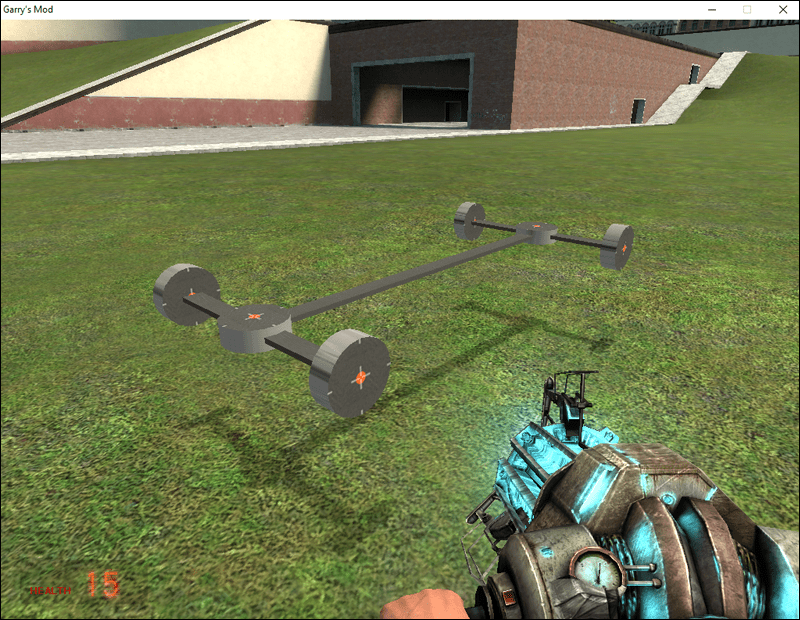
- Rattad
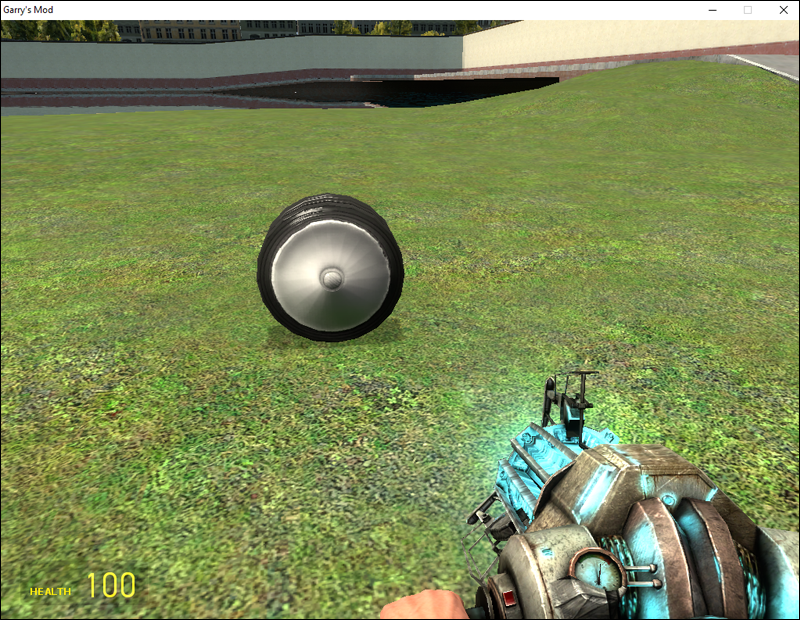
- Tõukurid
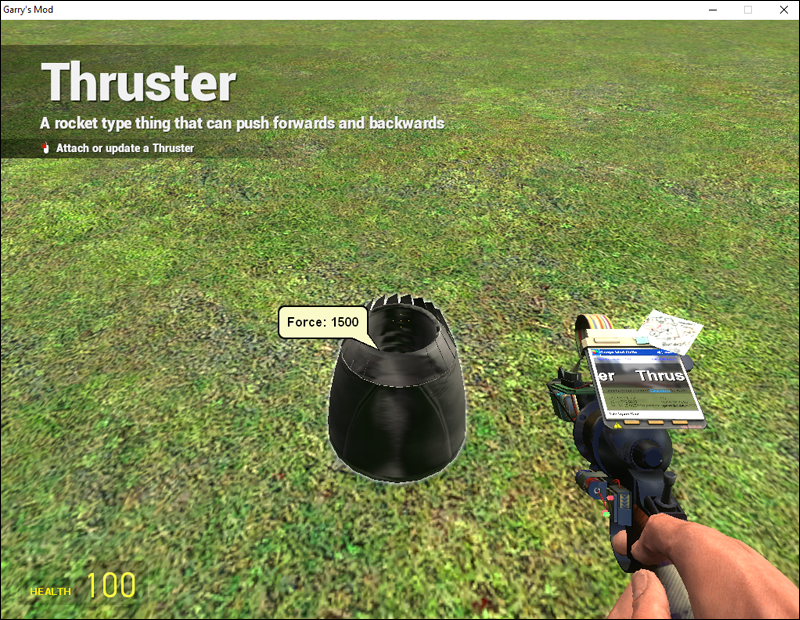
- Tool

Kõik need osad leiate menüüst Spawn, millele pääseb juurde klaviatuuril Q vajutades. Physics Gun abil saate mõned sõidukid kokku panna lihtsalt osi kombineerides.
google play Fire TV ilma juureta
Siin on peamised sammud Gmodis auto valmistamiseks:
Osade kogumine
Selle toimimiseks peate olema Gmodi seansil. See võib olla ükskõik milline teie seanss.
- Esimene asi, mida teha, on vajutada Q ja avada oma Spawn Menu.
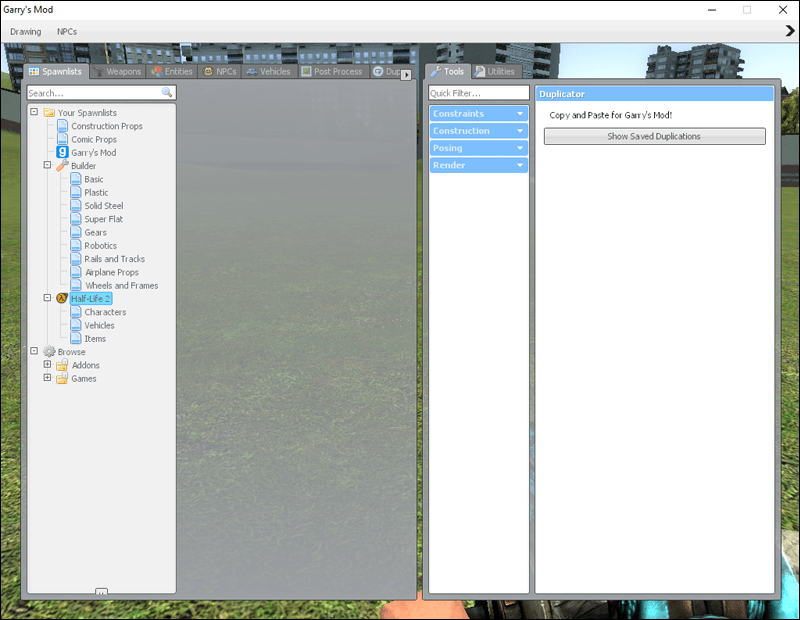
- Kudege sisse objekti, mis toimib hästi sõiduki šassiina.
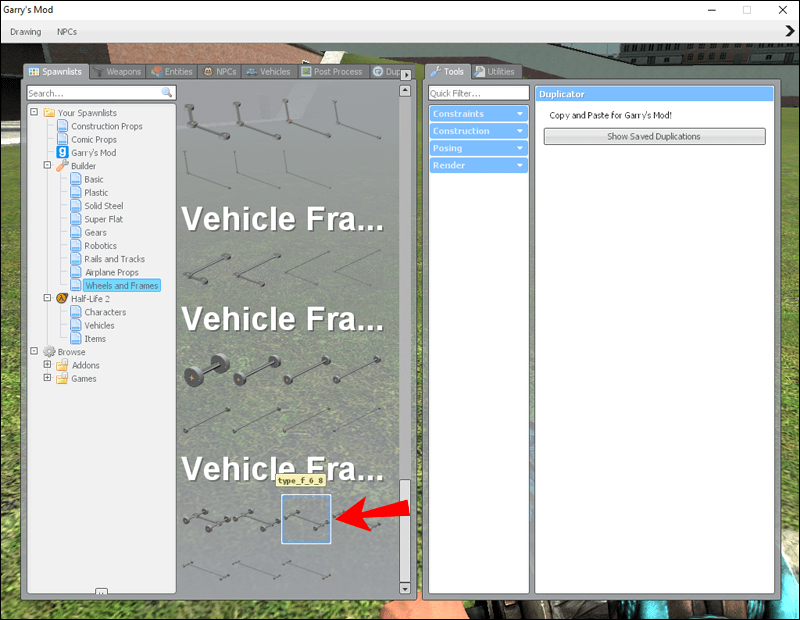
- Minge jaotisse Tööriistad ja seejärel jaotisse Ehitus.
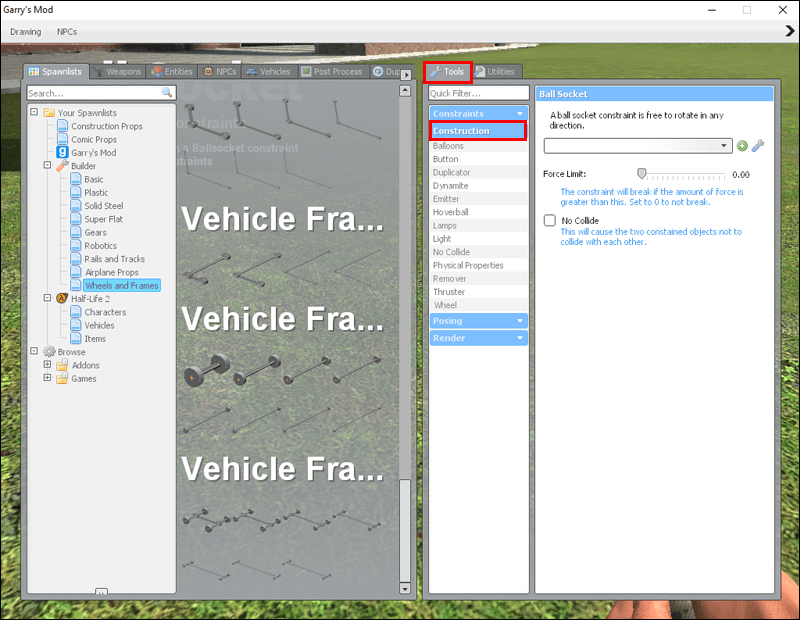
- Selle jaotise alt leiate ratta.
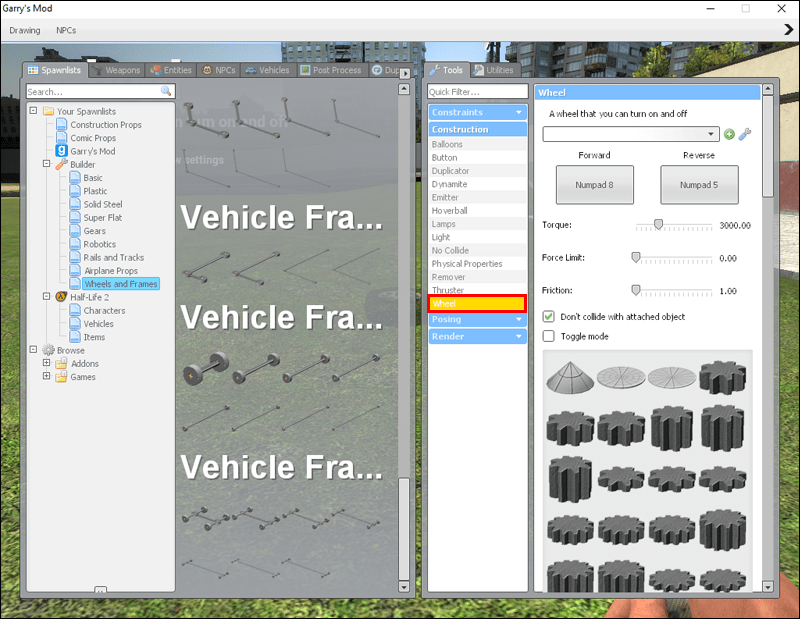
- Valige mõned rattad, mis teile meeldivad.
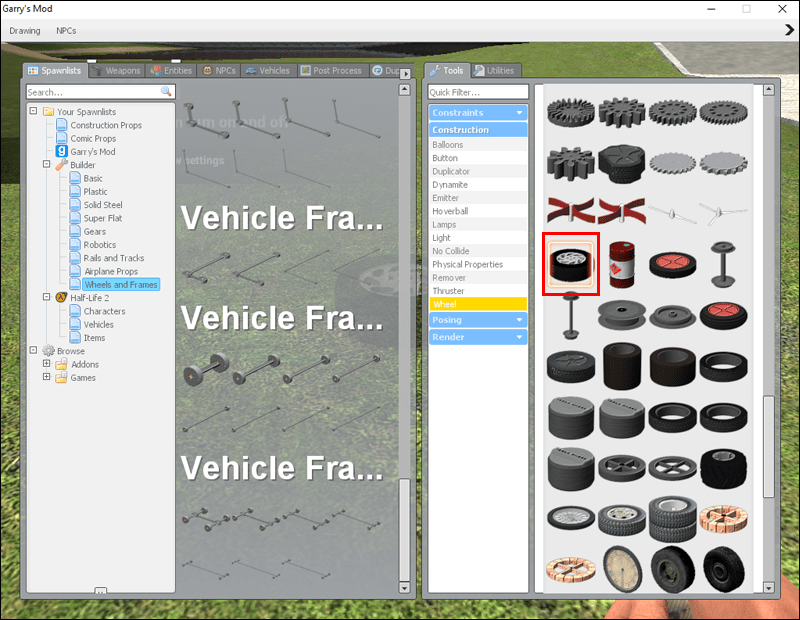
- Tõukurite puhul korrake samme kolm kuni viis.
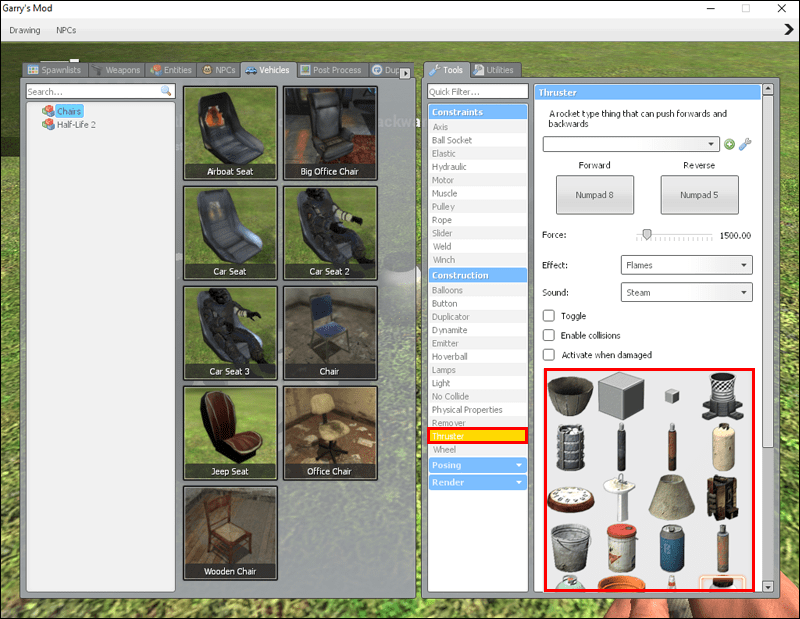
- Avage menüü Spawn ja minge vahekaardile Sõidukid.
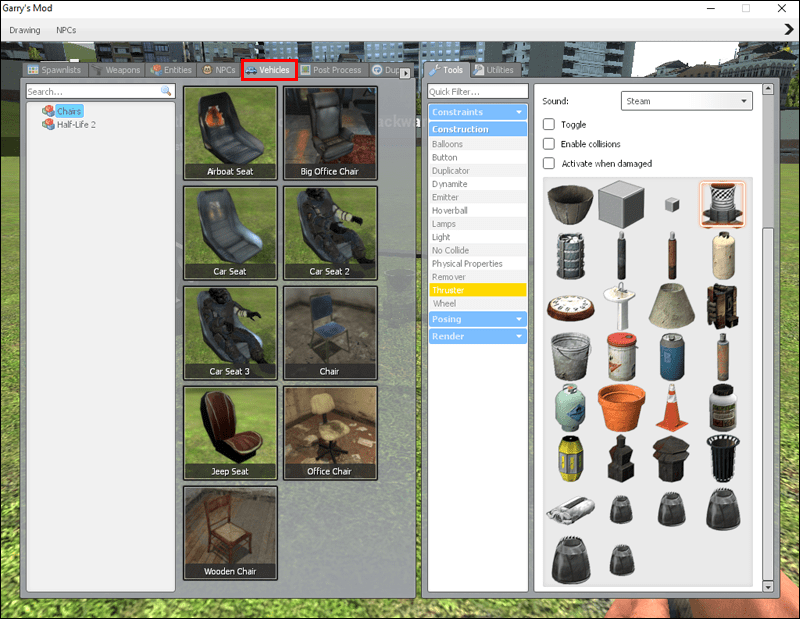
- Otsige sobiv tool.
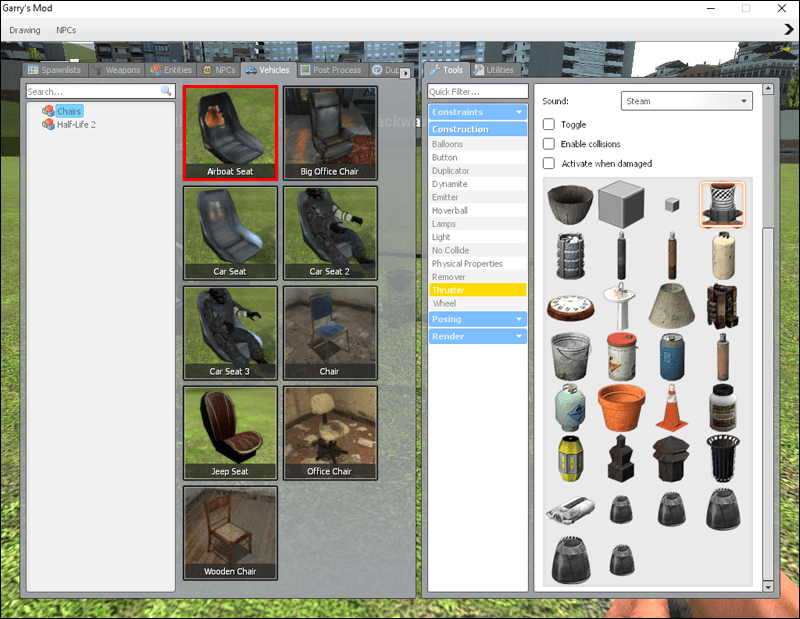
Kui kõik osad on käes, võite hakata neid kombineerima. Pidage meeles, et objektid on nüüd paigal. Peate kasutama oma füüsikapüstolit, enne kui nad saavad liikuda.
Auto kokkupanek
Nüüd, kui kõik objektid on maailmas, on aeg need kombineerida. Teie füüsikapüstol aitab teil suurema osa tööst ära teha.
- Varustage oma füüsikapüstol.
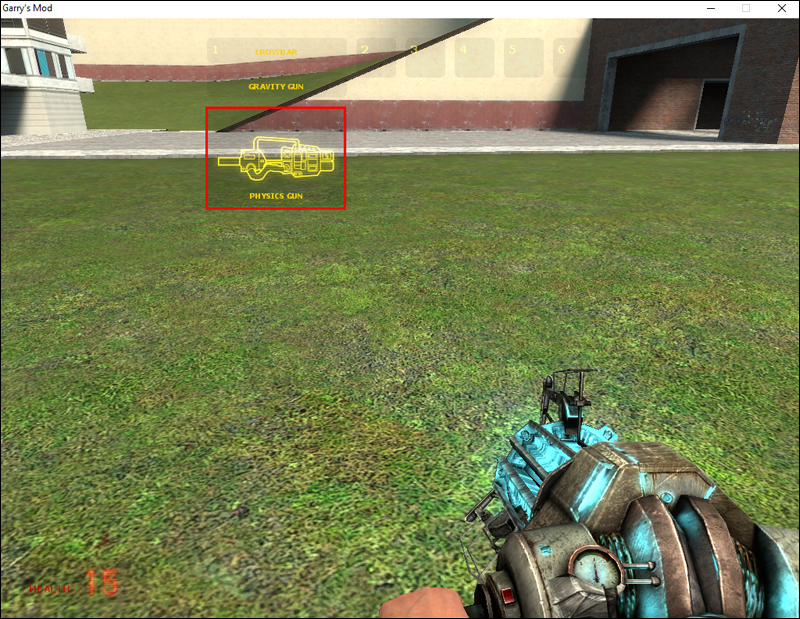
- Vasakklõpsake oma šassiil.
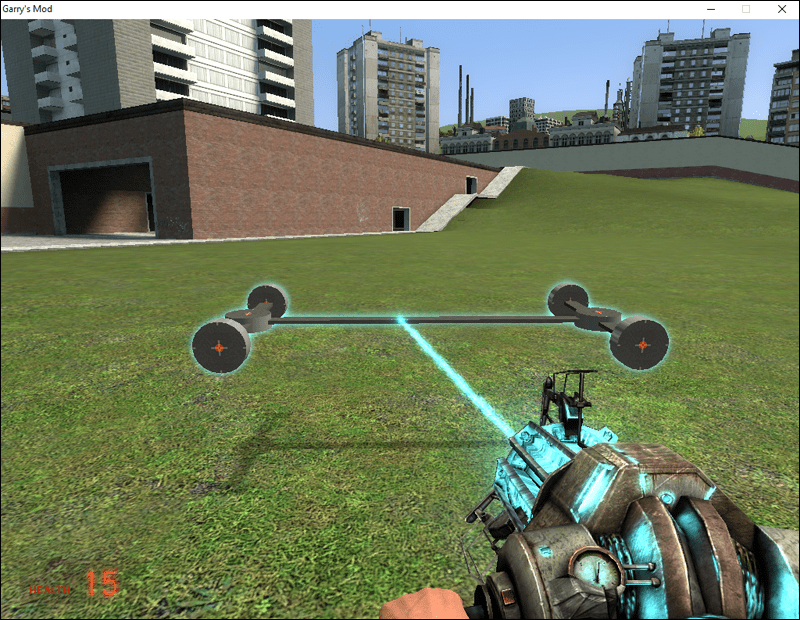
- Asetage šassii kuskile õhu kätte, et osad saaksid selle külge kergesti kinnituda.

- Vasakklõpsake ratastel ja kinnitage need oma auto šassiile.
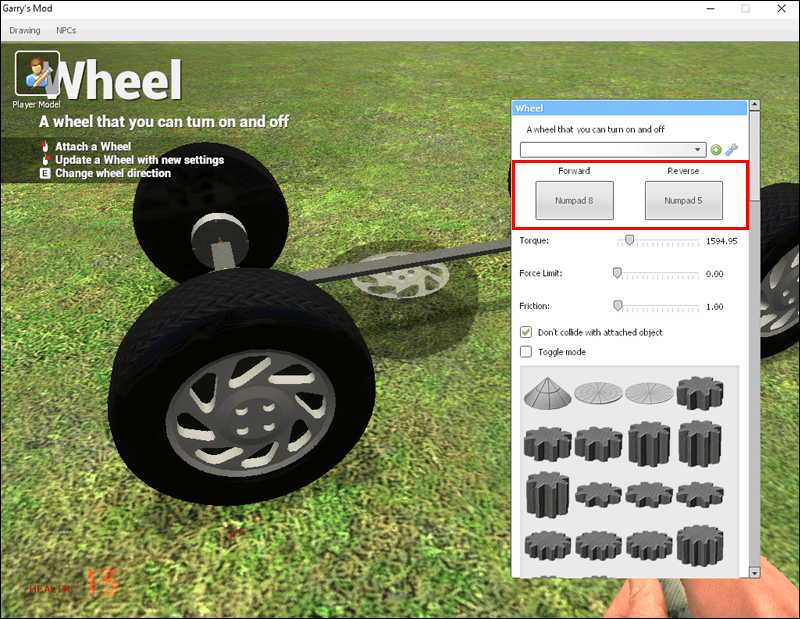
- Vasakklõpsake uuesti šassiil ja hoidke seda all.
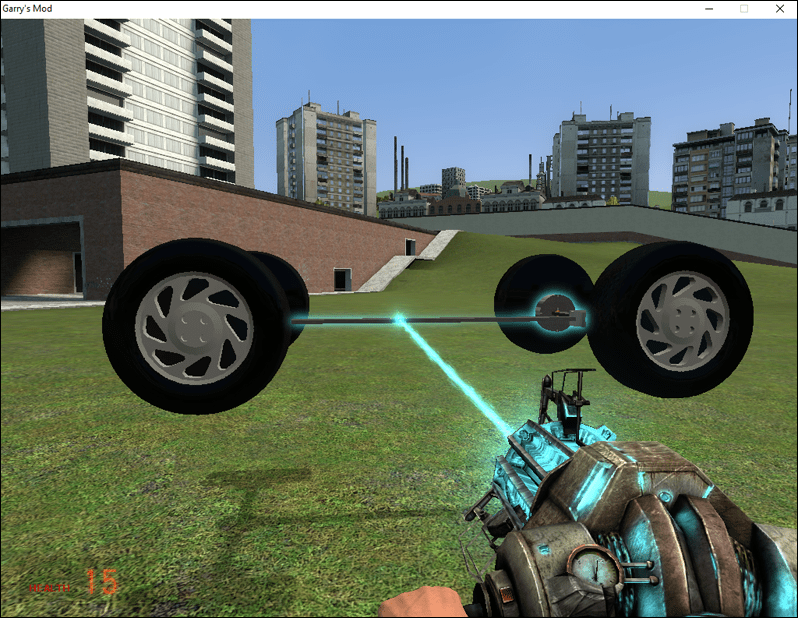
- Vabastage klõps ja vabastage šassii õhkvedrustusest.
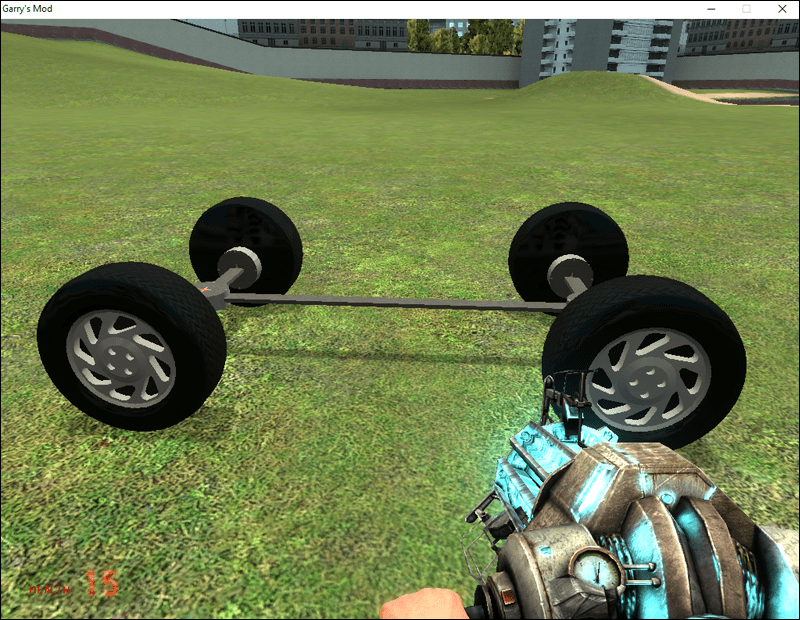
- Vasakklõpsake tõukuritel, mille sisse lõite.
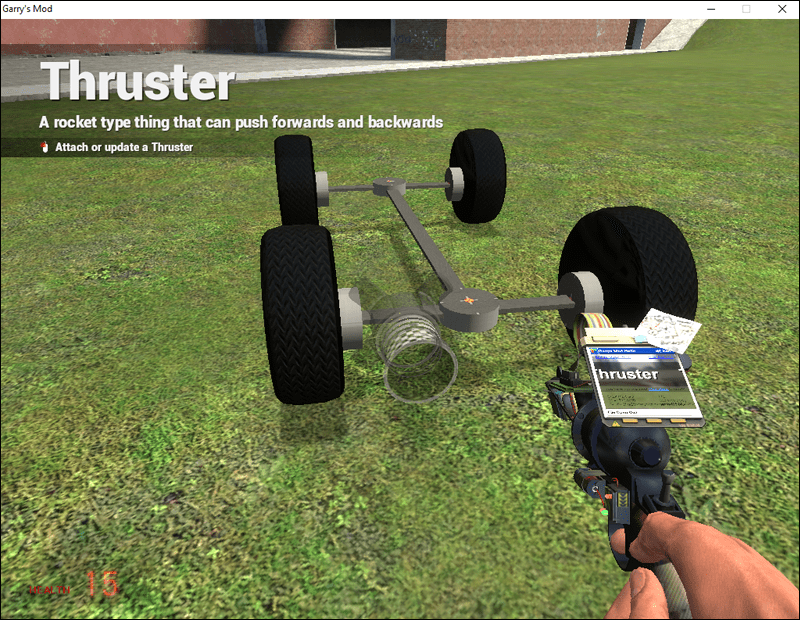
- Kinnitage need sõiduki külge.
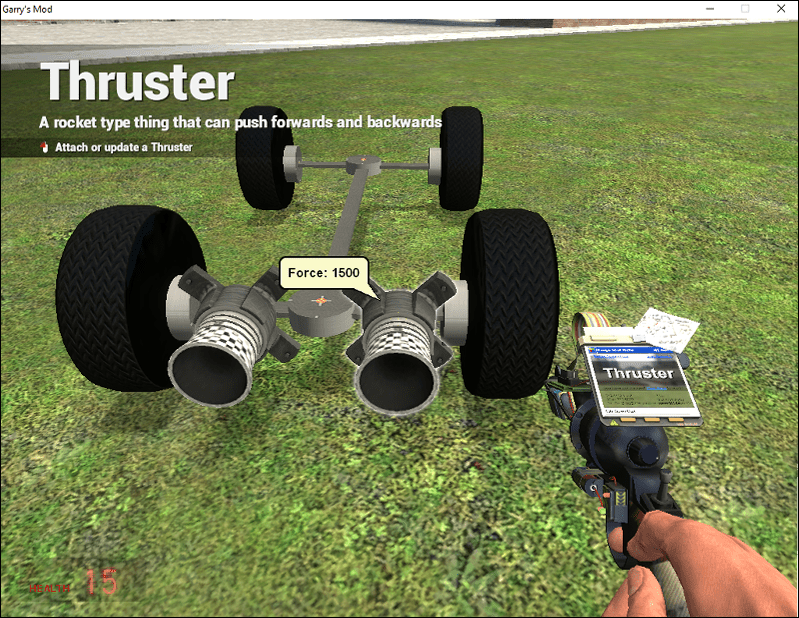
- Kinnitage ka tool.

Nüüd peate oma rattaid ja tõukejõude reguleerima. See võimaldab teil sõita ohutult ja stabiilselt. Ilma käsitsi reguleerimiseta ei saa te üldse kiirendada.
Rataste ja tõukurite reguleerimine
- Lähenege oma rattale ja vajutage kontekstimenüü kuvamiseks klaviatuuril C.
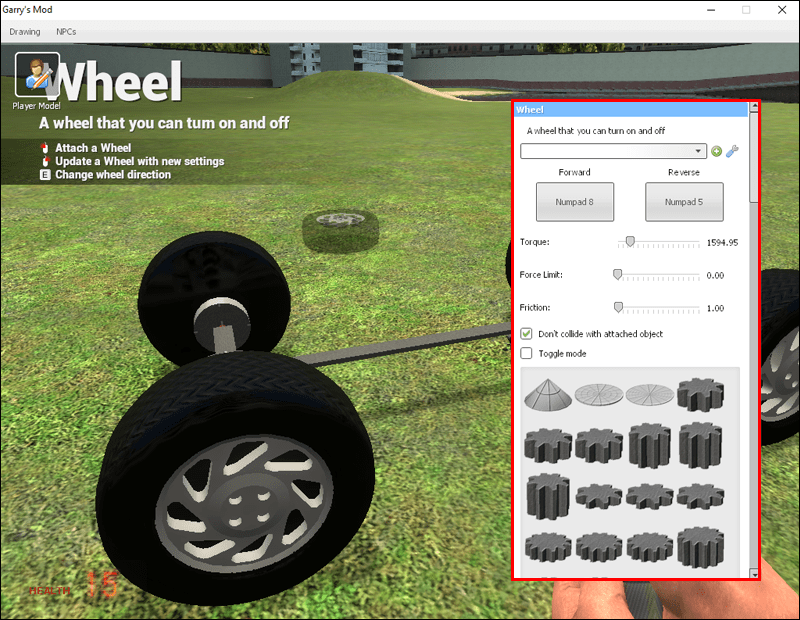
- Reguleerige iga ratta pöördemomenti, jõupiiranguid ja hõõrdumist.
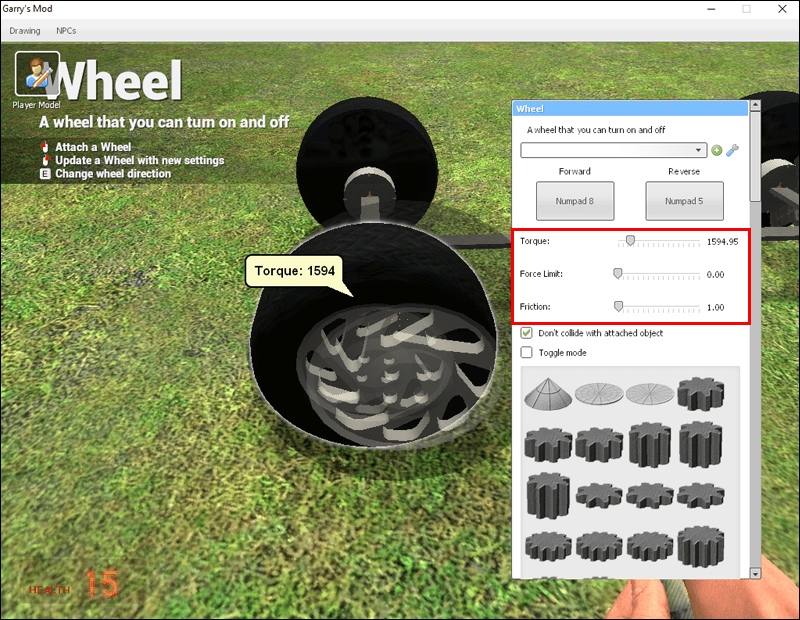
- Hoidke jõupiirang nulli, et see seal püsiks.
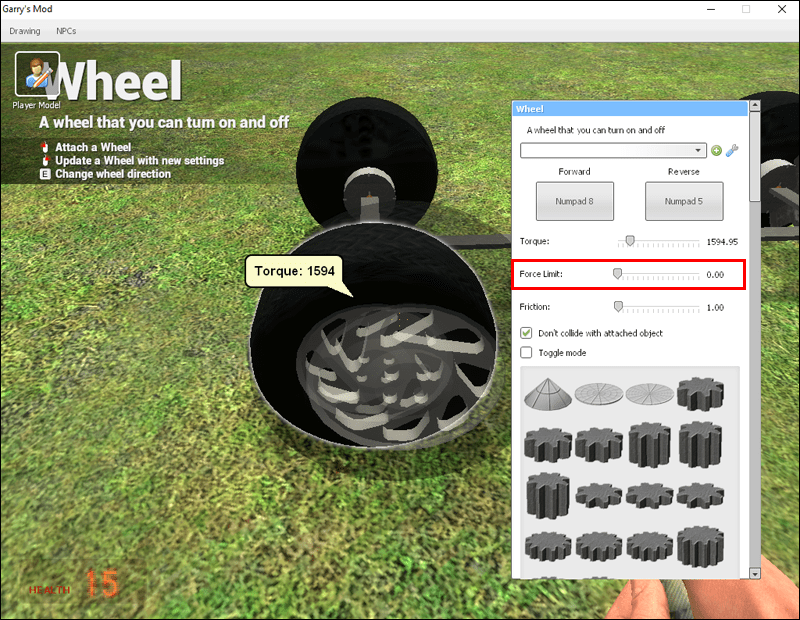
- Avage rataste kontekstimenüü jaotis Klaviatuur.
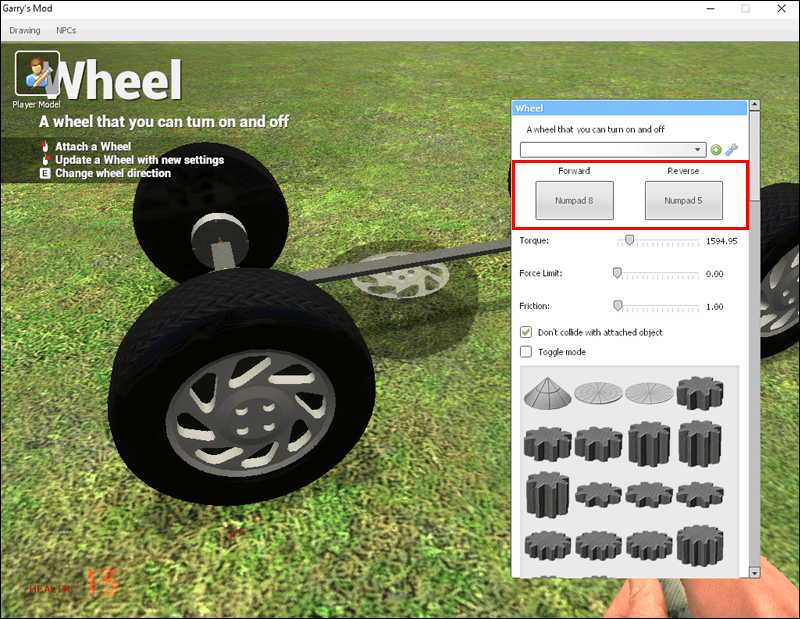
- Siduge oma rattad teile meeldivate võtmetega.
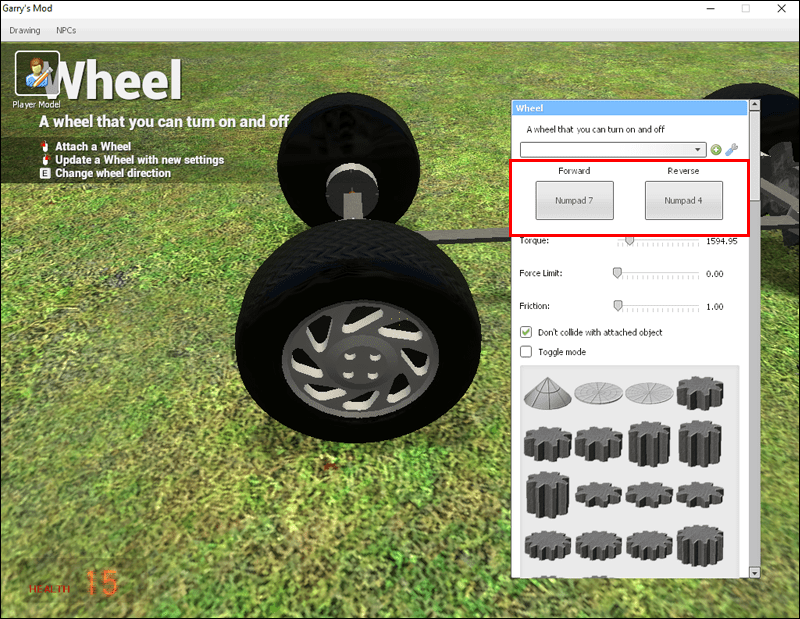
- Nüüd minge oma tõukurite juurde ja avage kontekstimenüü.
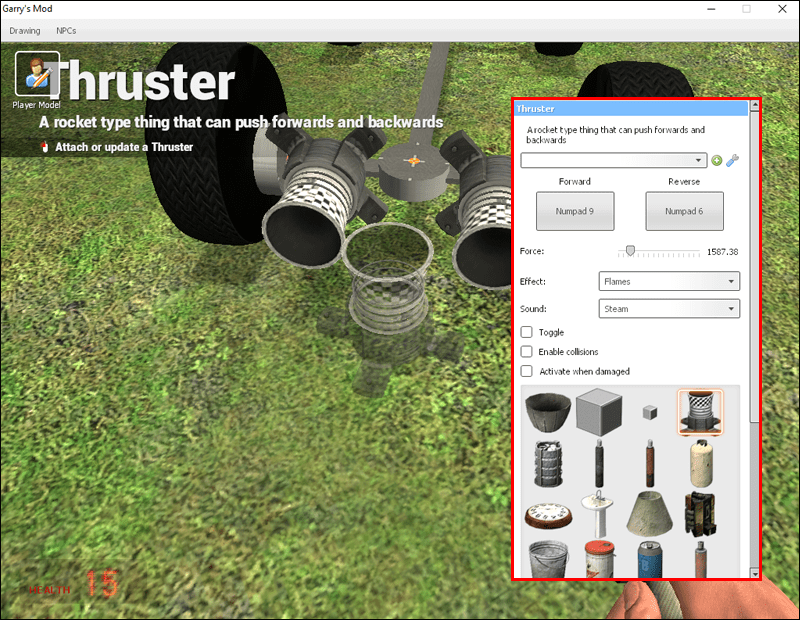
- Reguleerige tõukuri jõud millekski mõistlikuks.
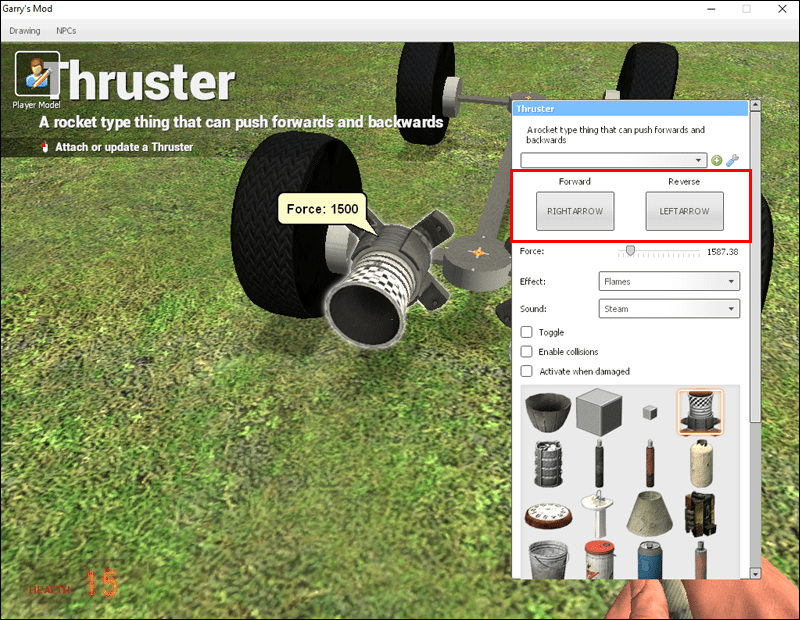
Kuigi saate kõiki neid funktsioone siduda mis tahes klahviga, mis teile meeldib, on meil teile mõned soovitused.
Parempoolsed rattad võivad olla seotud:
- Üheksa eest keerutamiseks
- Kuus selja keerutamiseks
Vasakpoolsed rattad võivad olla seotud:
- Seitse eest keerutamiseks
- Neli selja keerutamiseks
Nende juhtnuppude abil saate hõlpsalt manööverdada rataste pöörlemist parema käe nelja sõrmega. Kui aga leiate midagi mugavamat ja intuitiivsemat, kasutage selle skeemi asemel.
Mis puutub tõukuritesse, siis siin on mõned soovitused.
Parem tõukur:
valatud arvutiekraan tulepulgale
- Paremnool edasisuunamiseks
- Vasak nool tagurpidi
Vasak tõukur:
- Ülesnool edasisuunamiseks
- Allanool tagurdamiseks
Pärast neid seadistusi võite hakata autoga ringi sõitma.
Gmod: kuidas panna auto ilma tõukuriteta pöörama
See sõiduk on pigem kurioosum, kuna kasutab liikumiseks elastikute abi. Kui soovite käsitsi juhitavat autot, on parem jääda ülalmainitu juurde.
- Kudetakse kolmes metallvarras, millest kaks on teisest lühemad.

- Aktiveerige mootoritööriist ja määrake edasisuunanumbriks neli ja tagasisuunanumbriks kuus.
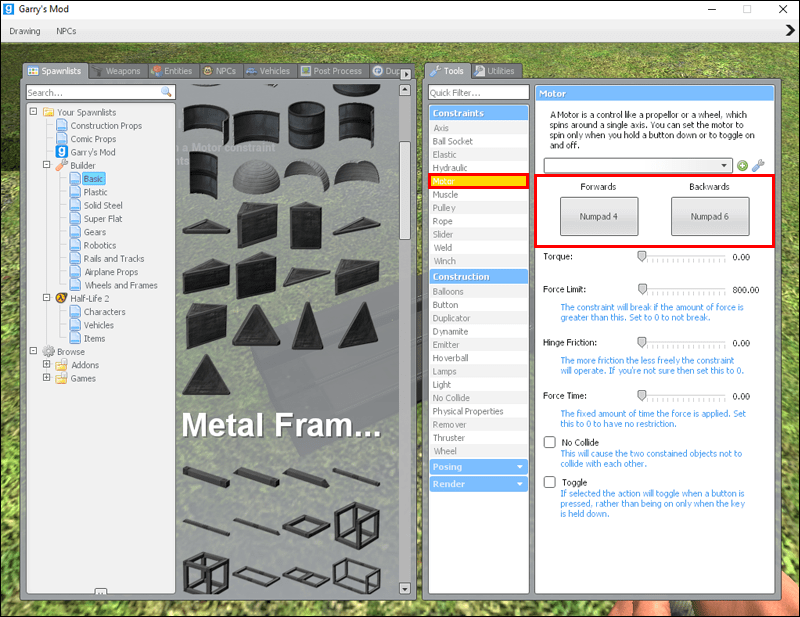
- Pöördemoment peab olema umbes 800, hõõrdumine üks ja nii jõupiir kui ka aeg null.
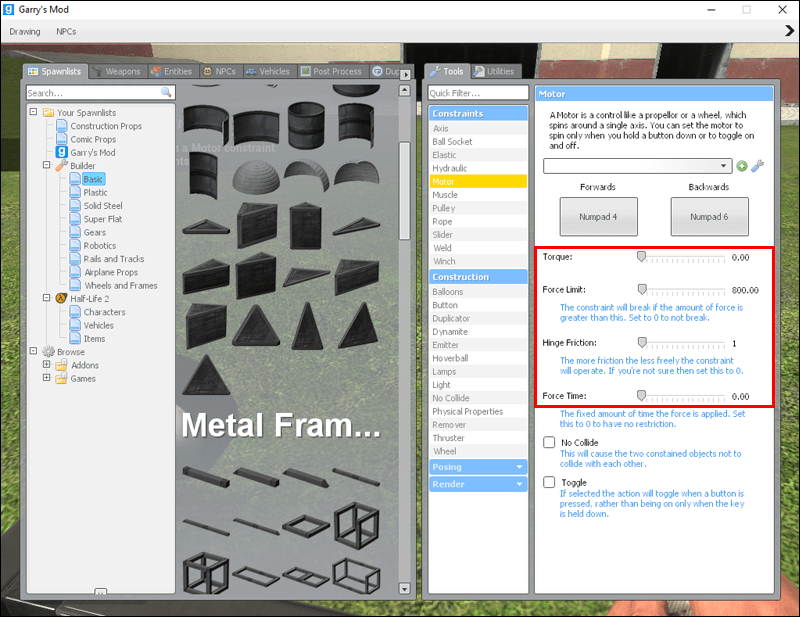
- Veenduge, et te ei kasuta NoCollide'i ja Toggle'i.
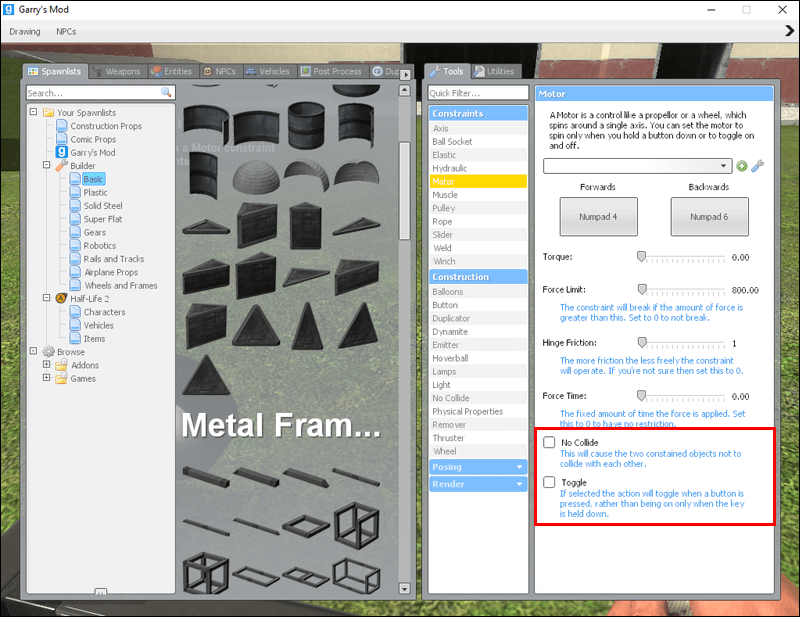
- Keevitage kaks lühemat põhivarda külge ja asetage need põhivardaga risti.
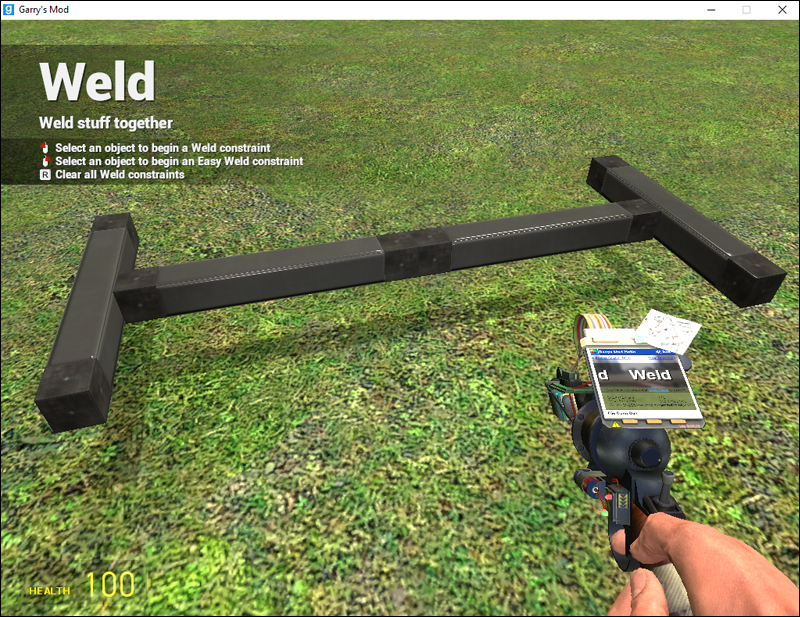
- Kinnitage rattad külgribade otstesse.
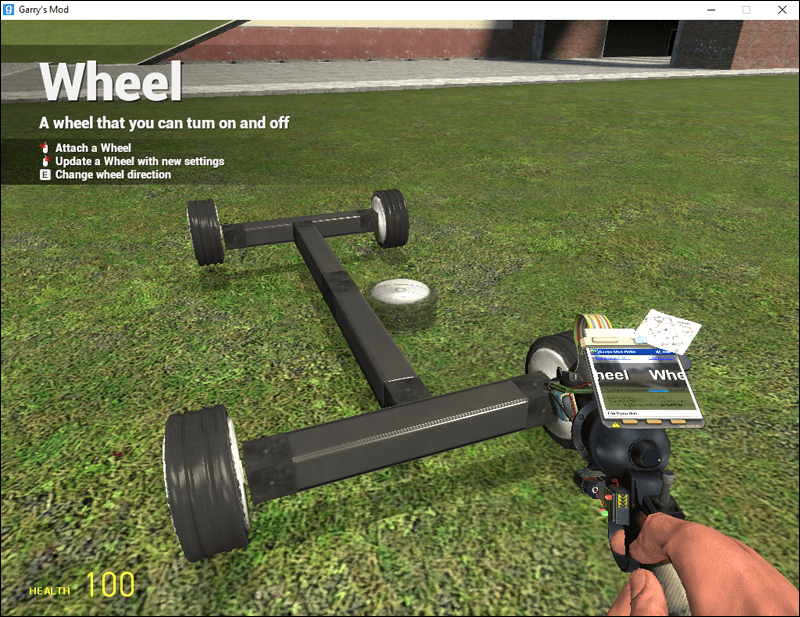
- Veenduge, et kõik rattad pöörleksid õiges suunas.
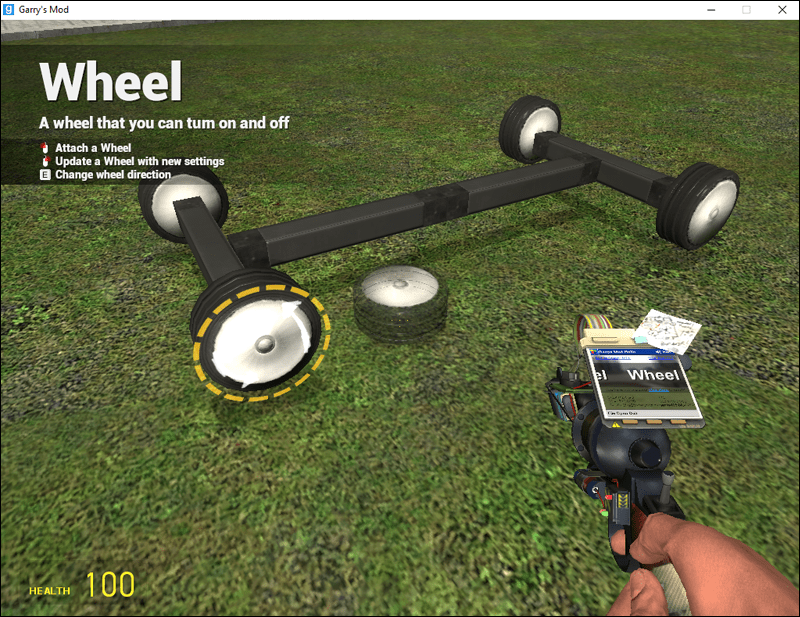
- Aktiveerige tööriist Elastic ja määrake konstant väärtuseks 420 ja summutus nulliks.
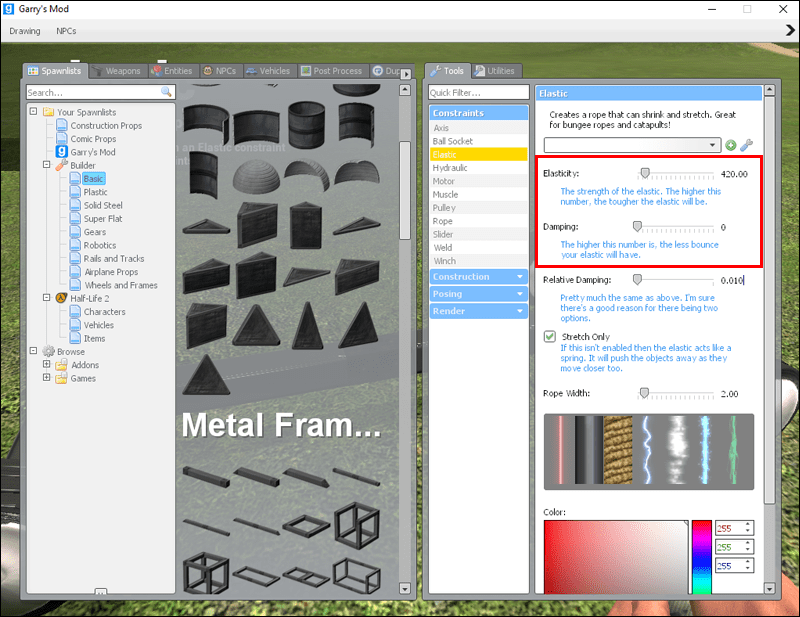
- Lisaks peaks suhteline summutus olema 0,010 ja laius üks.
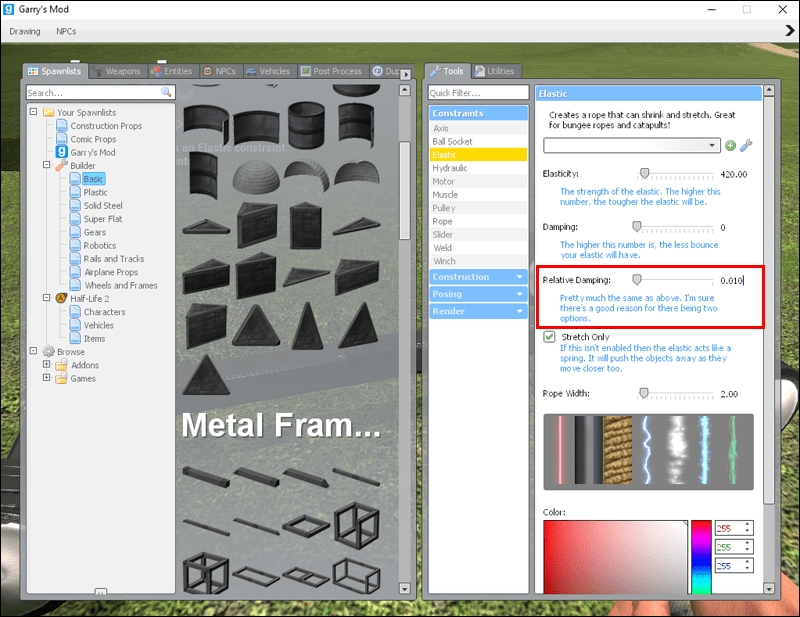
- Suunake külgriba otsa vahetult enne ratta kinnituskohta ja klõpsake.
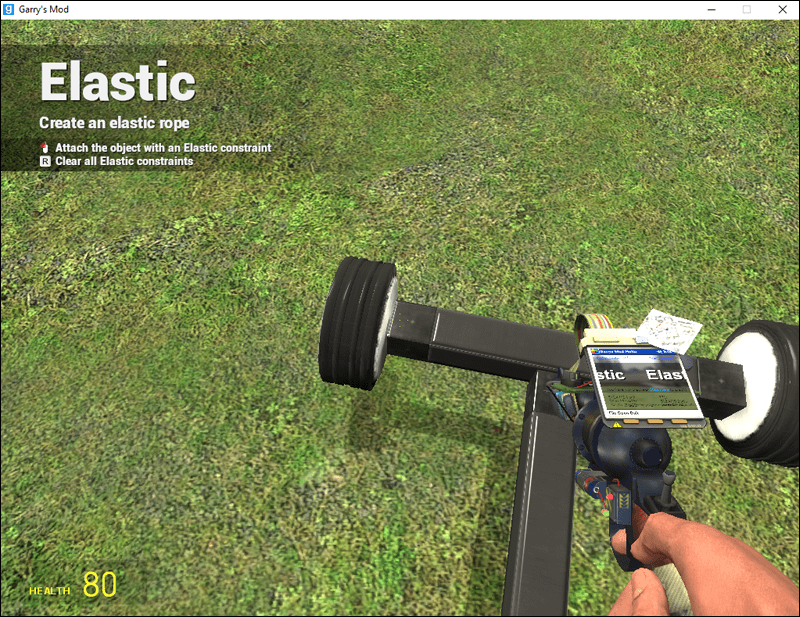
- Suunake põhiribale selle lähedal, kus risti jooned algavad, ja klõpsake.
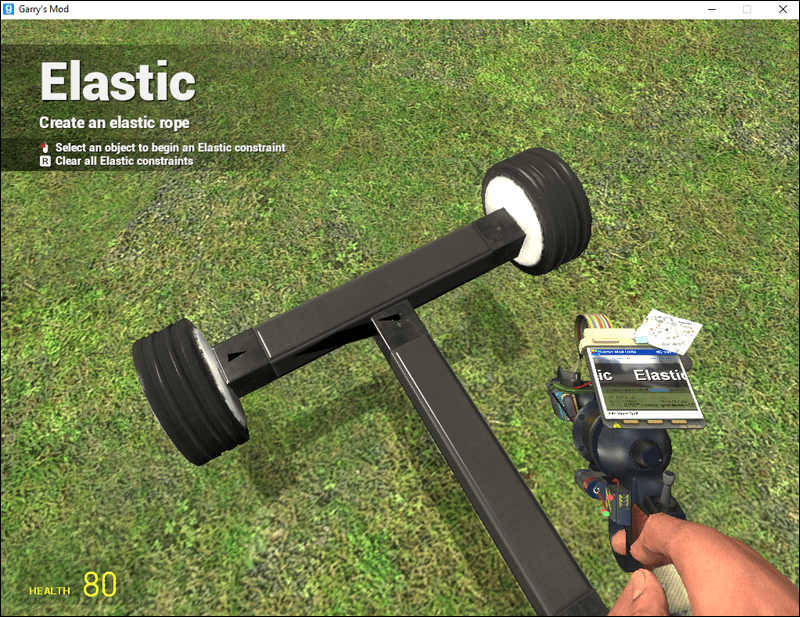
- Tehke sama teise poolega, muutes seda elastset joont veidi lühemaks.
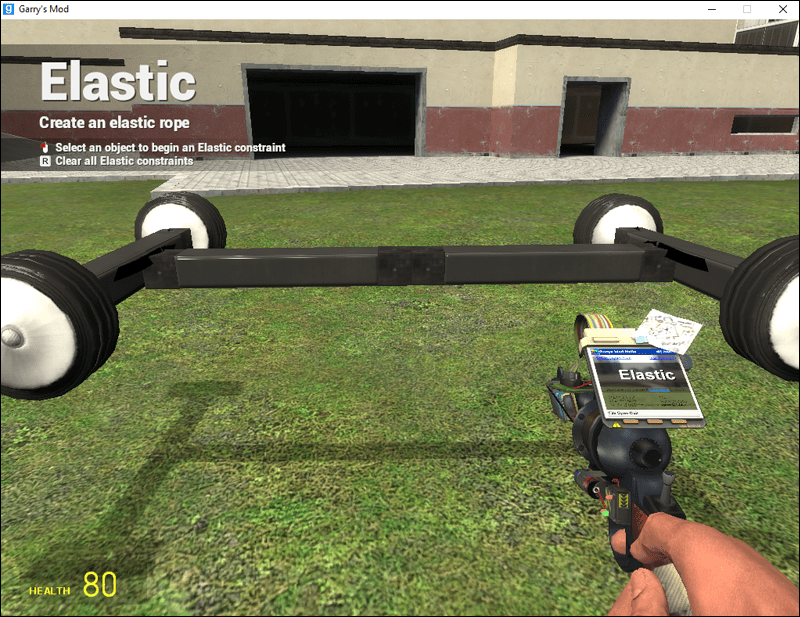
- Vabastage auto külmutamine ja vaadake, kuidas see igavesti ringi teeb.
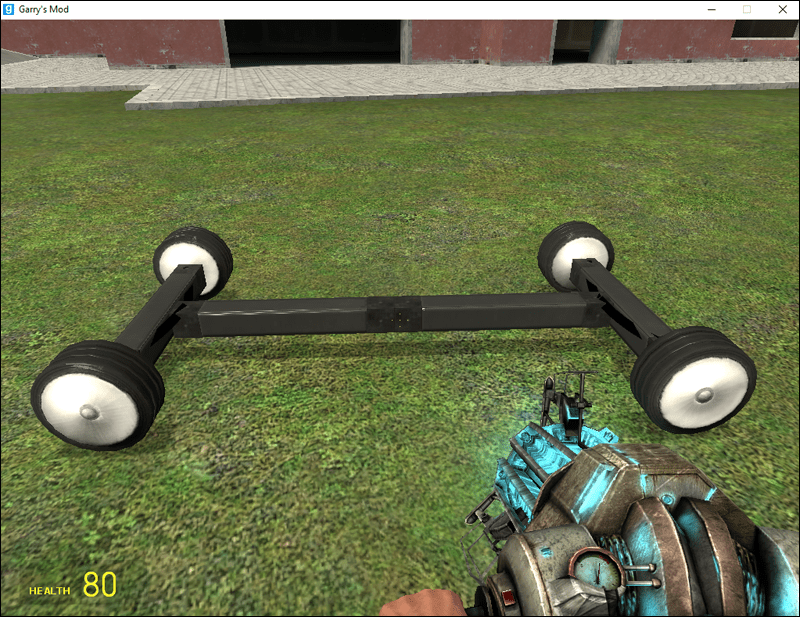
- Kui soovite sellel istuda, võite selle külmutada ja asetada šassiile tooli.
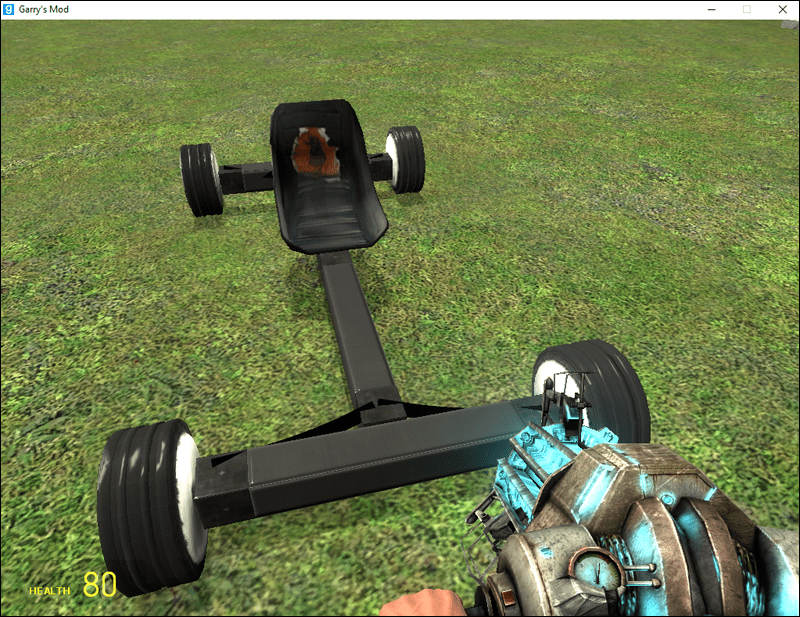
Seda autot on päris naljakas vaadata ise sõitmas. Kuid peale uudishimu pole sellel muud kasutust.
Gmod: kuidas teha pööravat autot
Autol olevad tõukurid võivad aidata teie sõidukil kiirendada, kuid võite selle suuna mõjutamiseks asetada veel kaks tõukurit sõiduki kõrvale. See toimib järgmiselt.
- Looge auto, kasutades ülaltoodud samme, kuid selle asemel, et asetada kaks tõukurit taha, on mõlemal küljel neli.
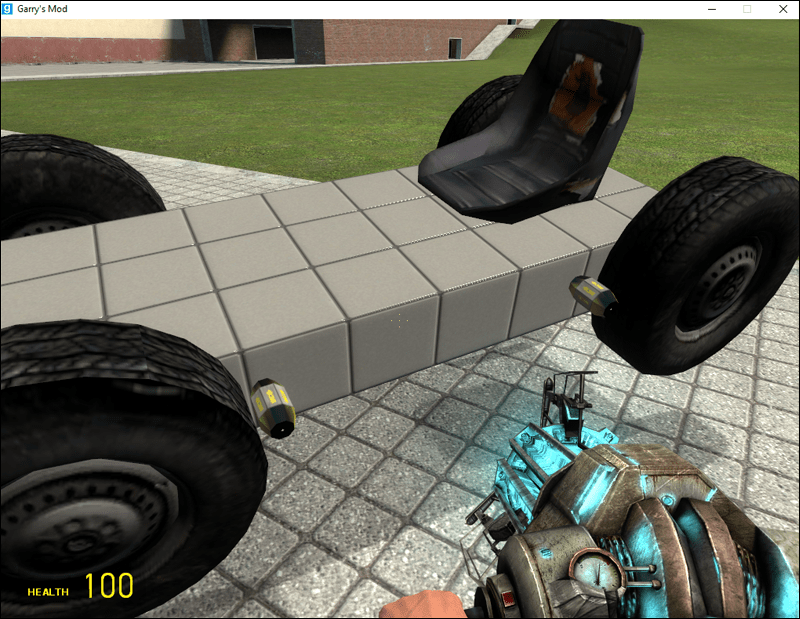
- Siduge tõukurid vastavate klahvidega ja määrake neile sobivad seadistused.
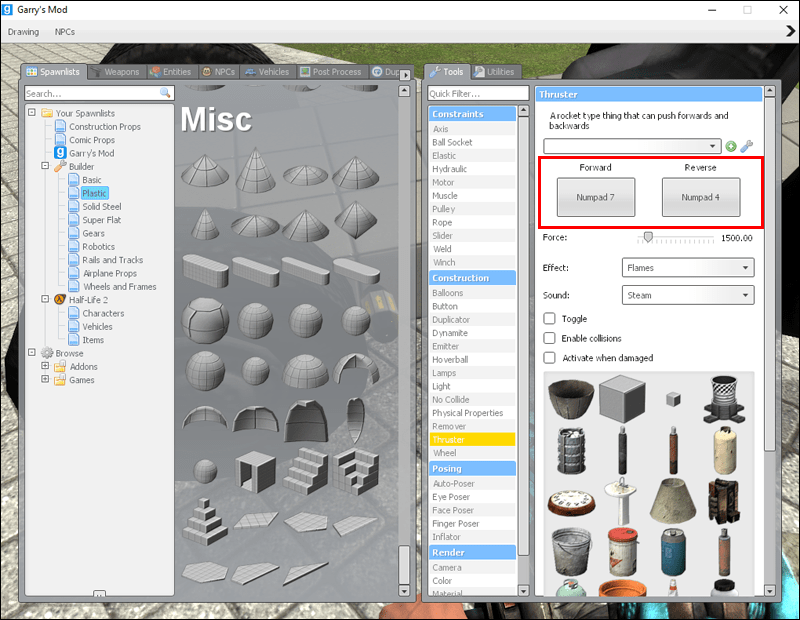
- Kui see on tehtud, võite hakata autoga ringi sõitma.
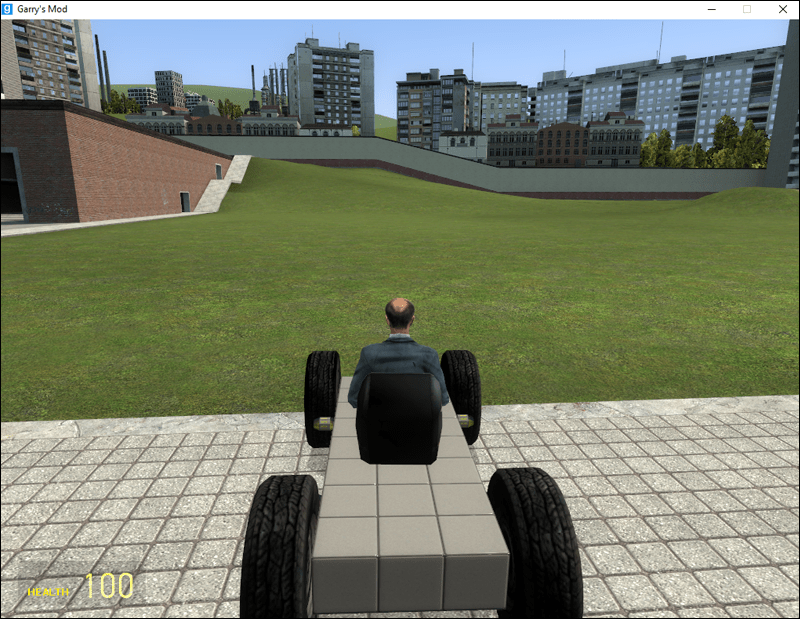
Võite tõukurid siduda WASD-klahvidega. See võimaldab teil sõita autoga kõigis neljas suunas, mida selle artikli esimene auto teha ei suuda.
Gmod: kuidas teha Wiremodiga autot
Wiremod on Gmodi lisandmoodul, mis võimaldab teil Gmodis ühendada igat tüüpi elektroonikat. Saate seda kasutada auto põhidisaini täiustamiseks, näiteks pöörlevate rataste lisamiseks. Wiremodiga saab võimalikuks keerukate lahenduste loomine.
- Tehke auto šassii ja soovitavalt lisage tool.
- Sisestage Advanced Pod Controller ja kinnitage see auto külge.
- Paremklõpsake kontrollerit ja seejärel paremklõpsake tooli linkimiseks uuesti.
- Sisestage lahutamisvärava aritmeetika ja kinnitage see šassiile.
- Kinnitage mõned rattad sõiduki šassiile.
- Reguleerige rattaid ja pange need pöörlema samas suunas.
- Tooge traaditööriist üles.
- Juhtme A lahutamise väravast Advanced Pod Controllerisse.
- Vasakklõpsake kontrolleril ja valige väljundiks W.
- Juht B ka Advanced Pod Controlleri külge.
- Korrake üheksat sammu, kuid tehke väljundiks S.
- Ühendage rattad lahutamisvärava külge.
- Lisage tõukur sõiduki esiosa mõlemale küljele.
- Ühendage tõukurid Advanced Pod Controlleriga ja siduge D- ja A-klahvid vastavalt paremale ja vasakule küljele.
- Kui see on tehtud, saate autoga sõita kõigis neljas suunas.
Lähme sõitma
Autod on vaid üks lihtsamaid masinaid, mida saate Gmodis teha, kuna mängul on piiramatu potentsiaal. Lisad, nagu Wiremod, suurendavad teie loomingu keerukust eksponentsiaalselt.
Kas olete varem Gmodis autot teinud? Millised lisad on teie lemmikud? Andke meile teada allpool olevas kommentaaride jaotises.
kuidas paroole kroomist eemaldada

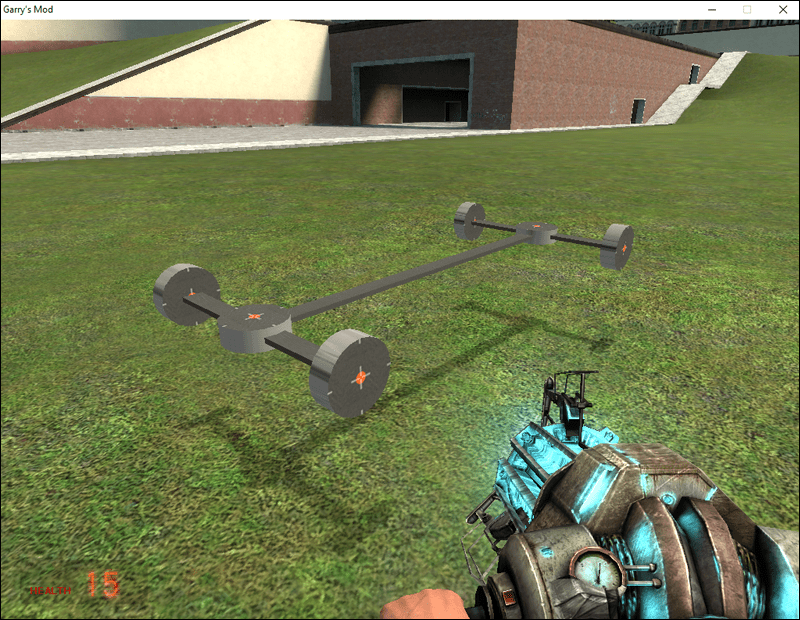
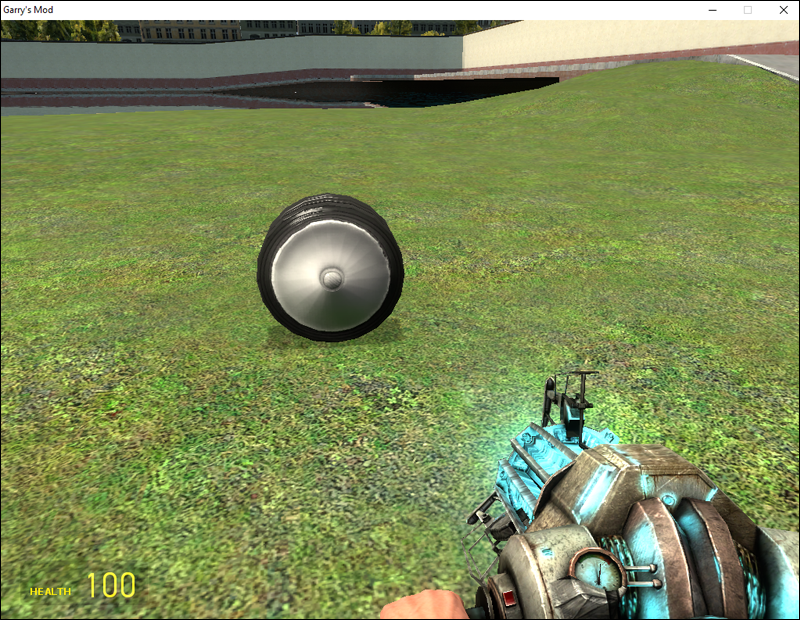
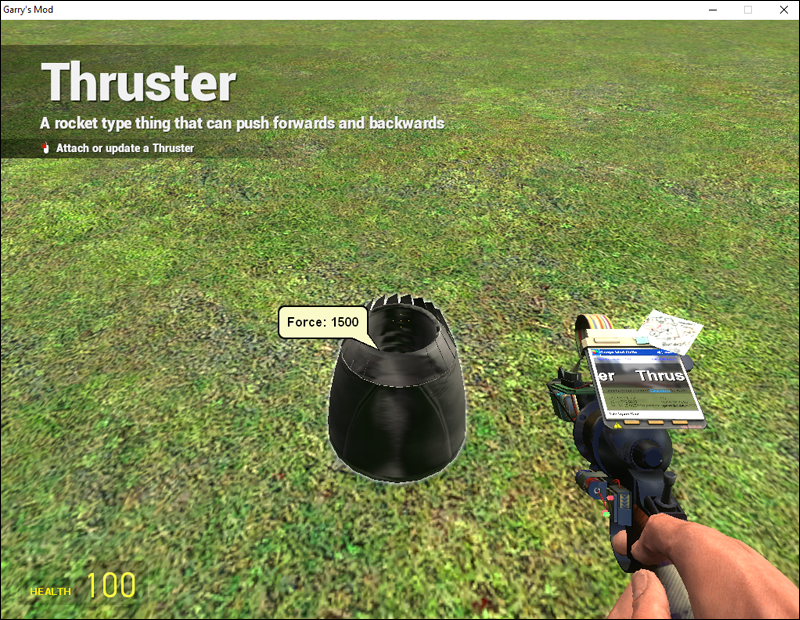

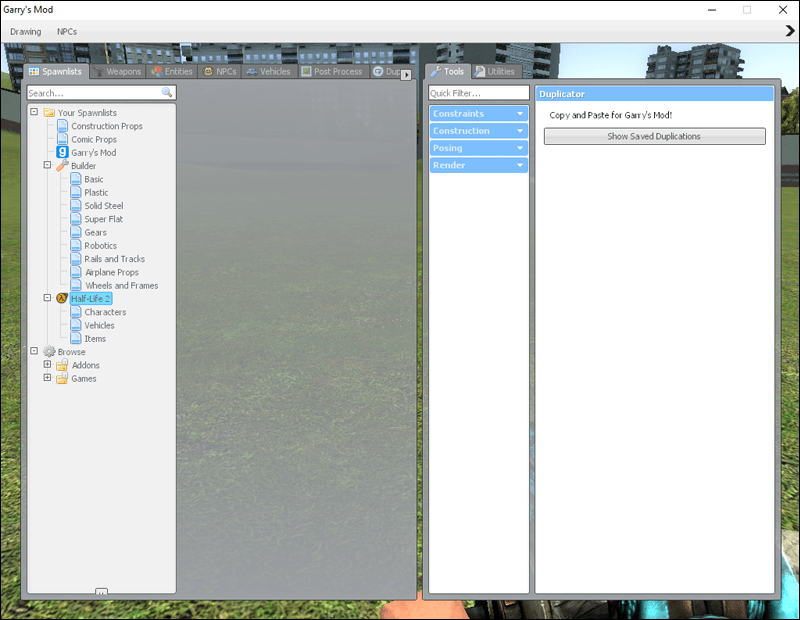
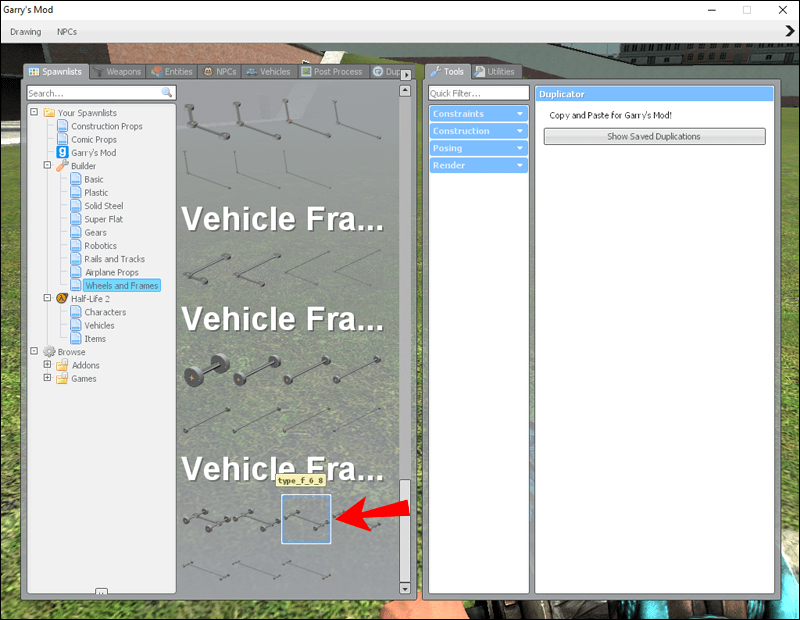
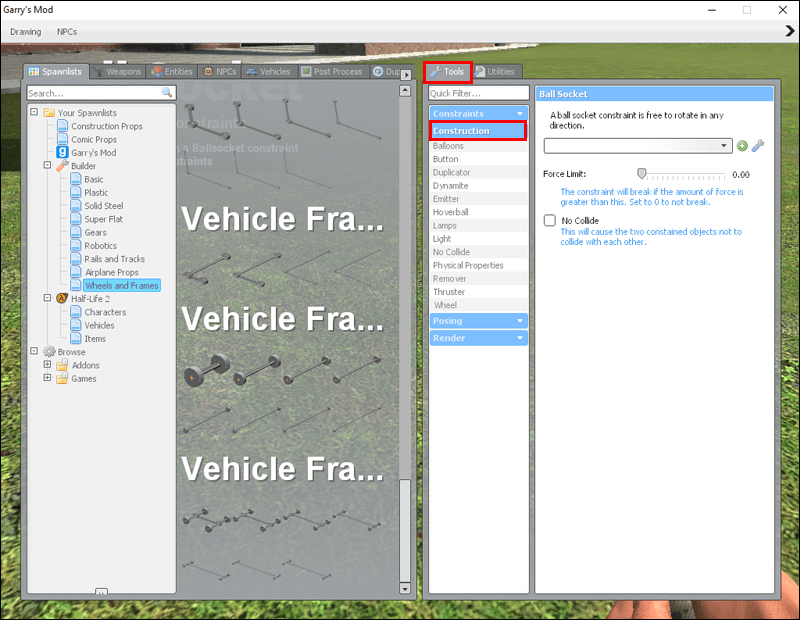
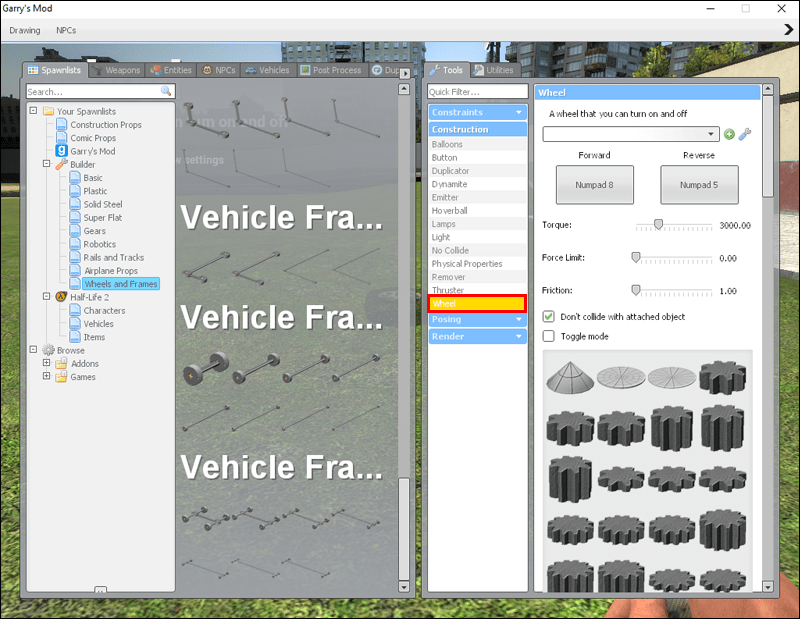
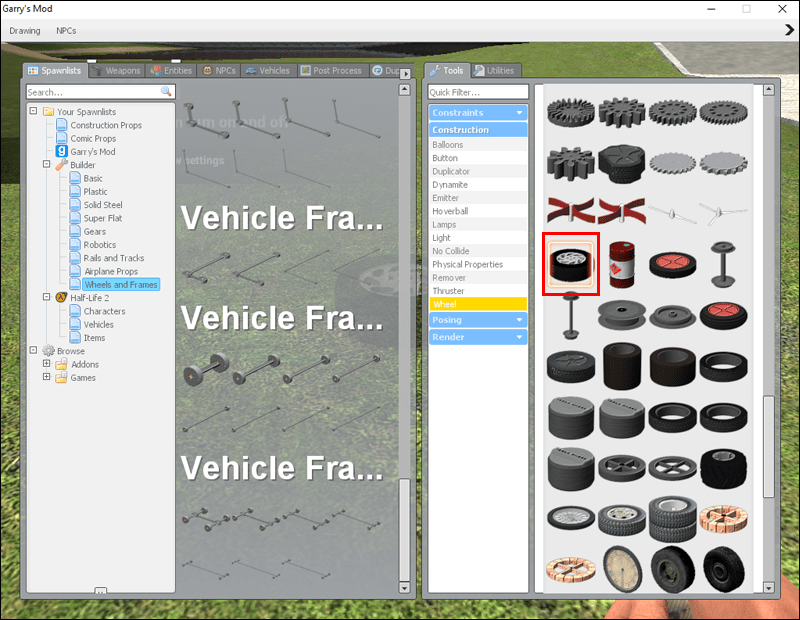
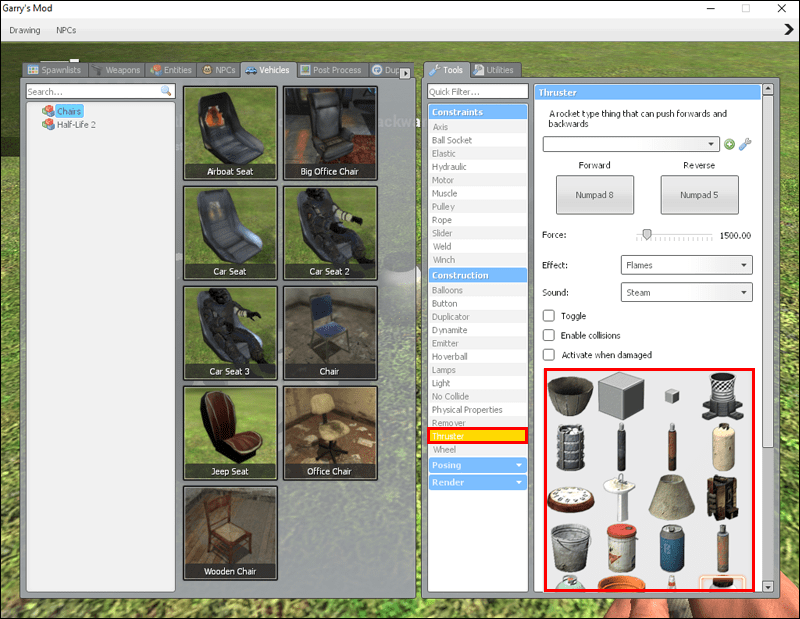
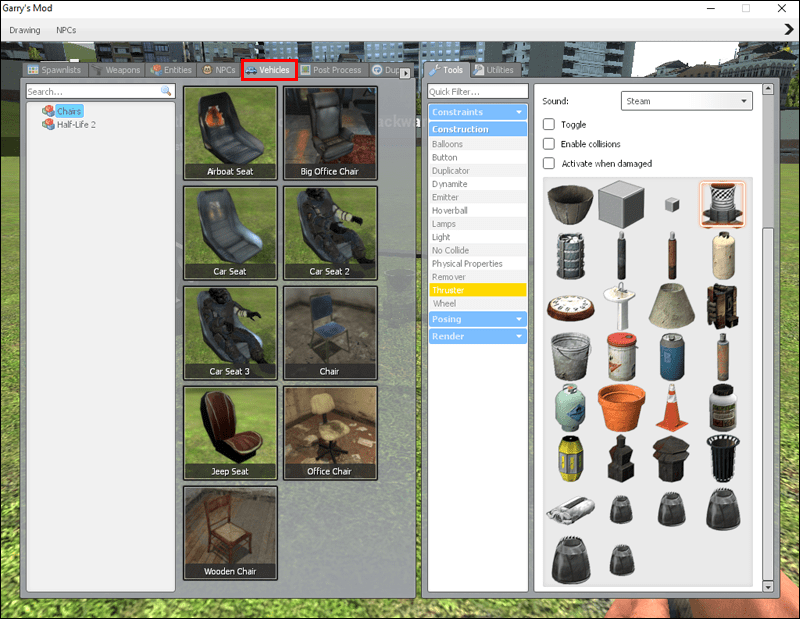
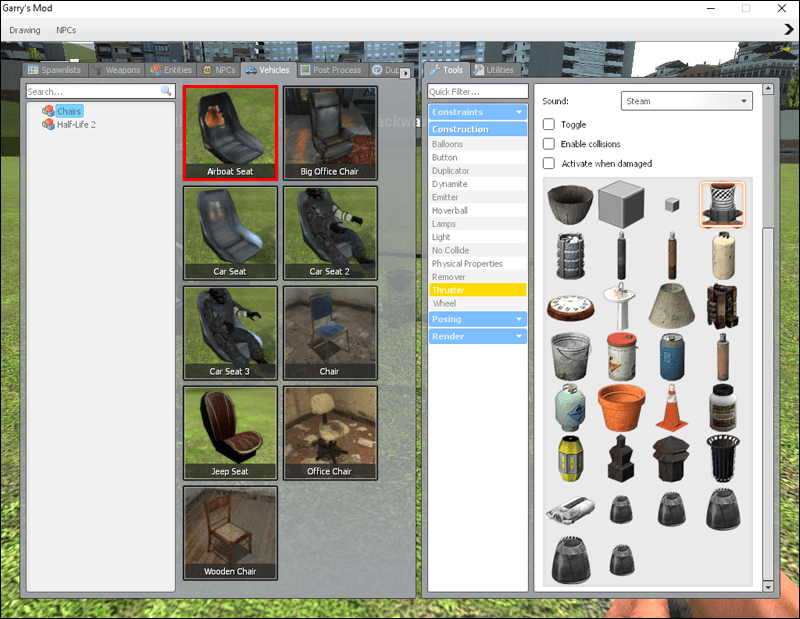
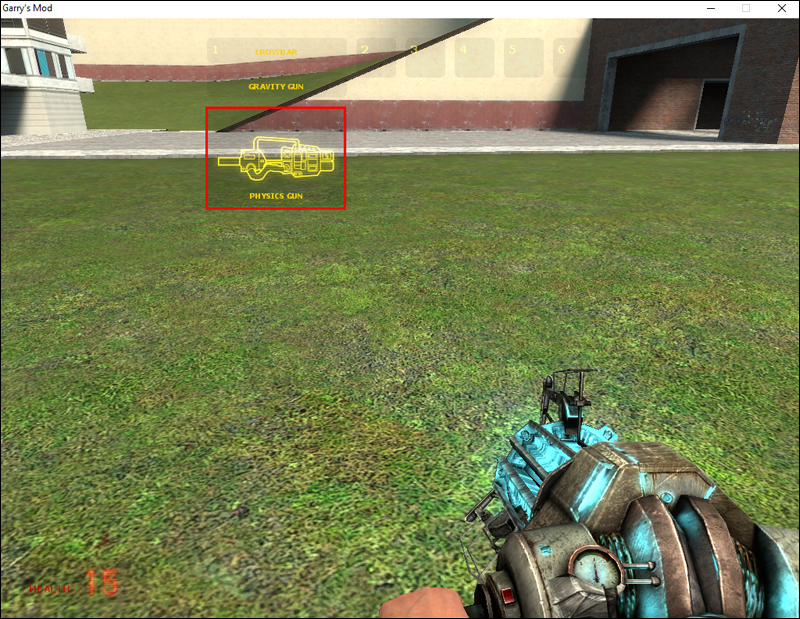
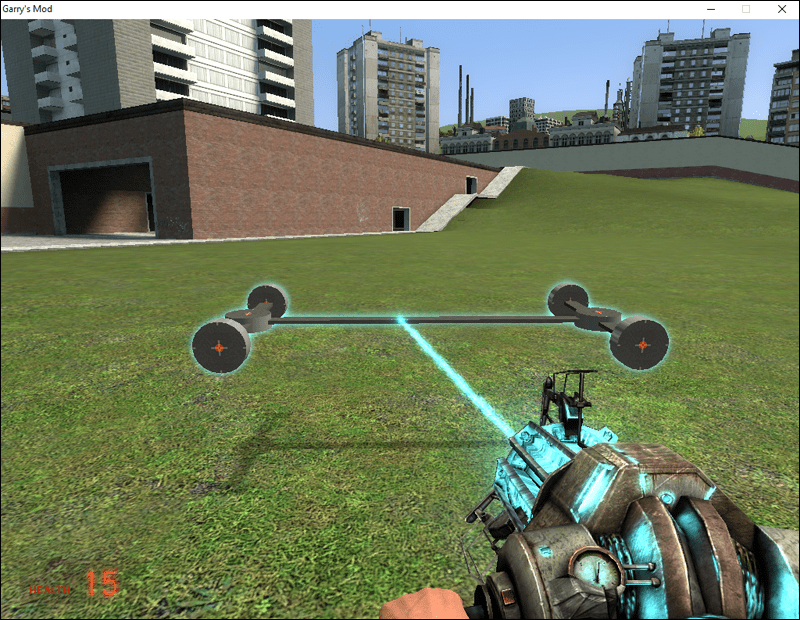

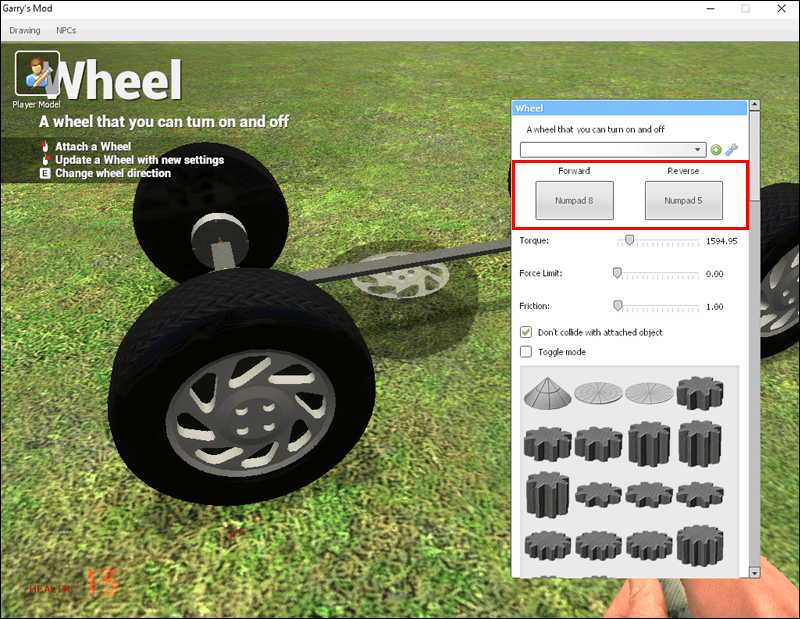
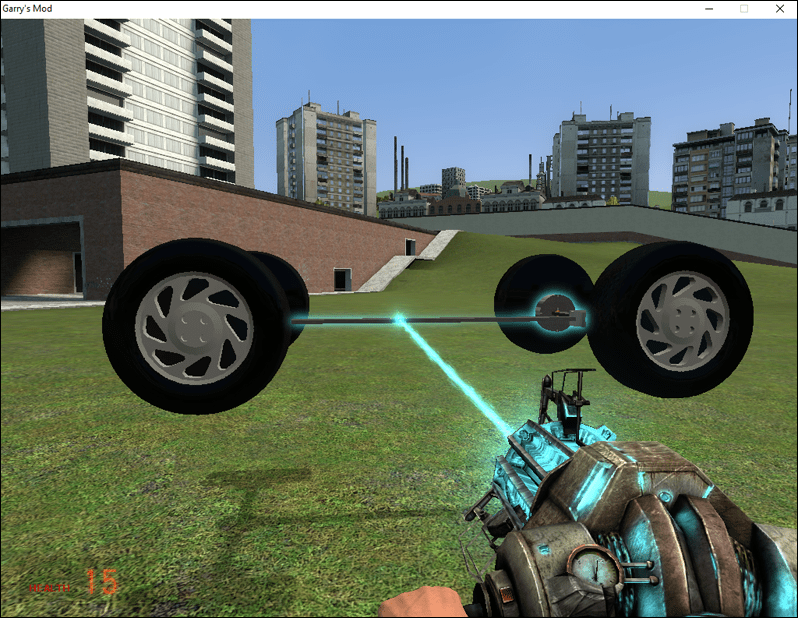
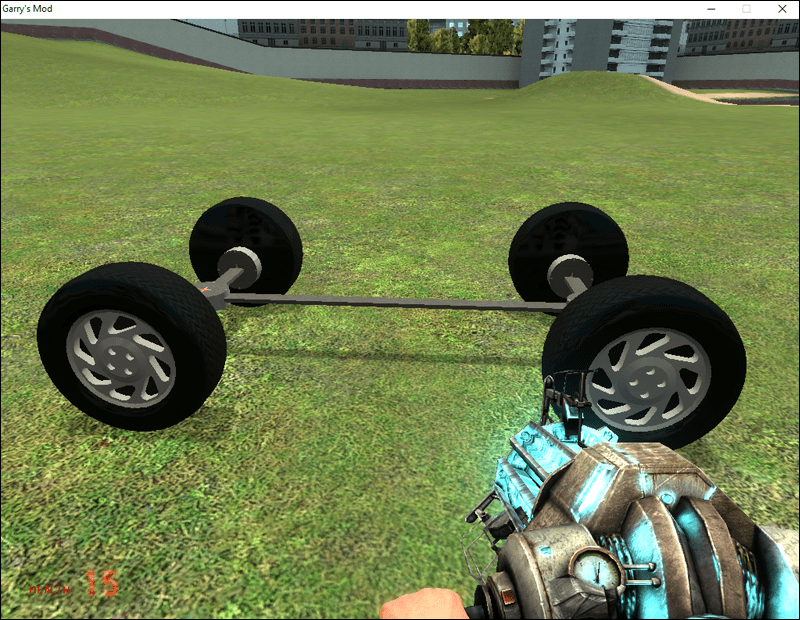
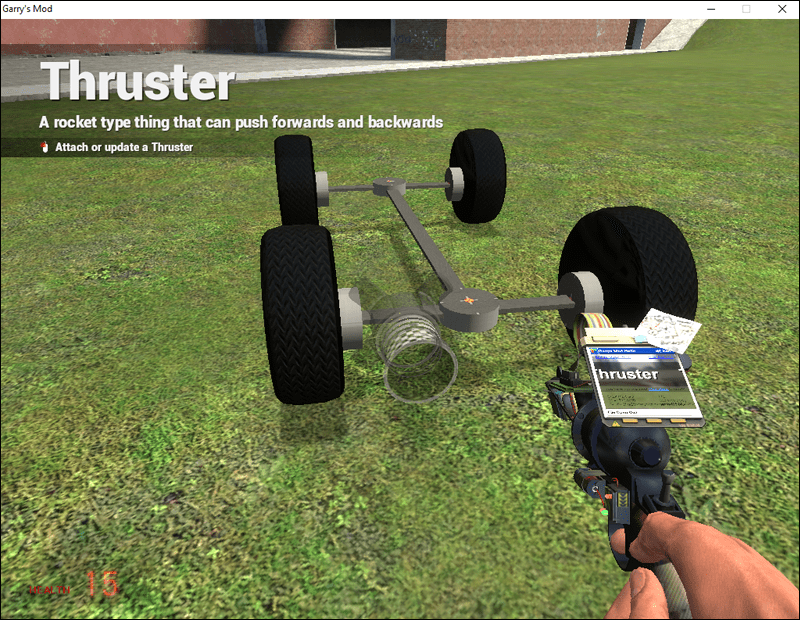
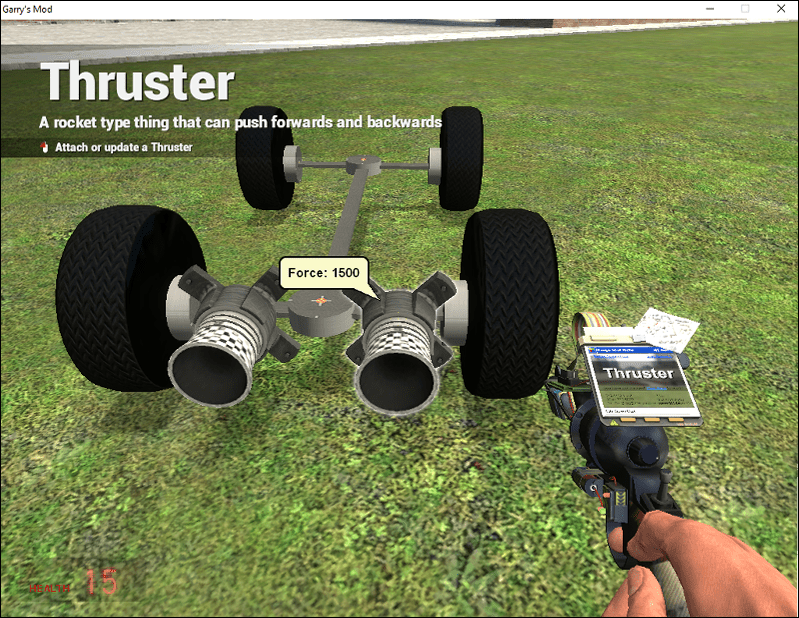

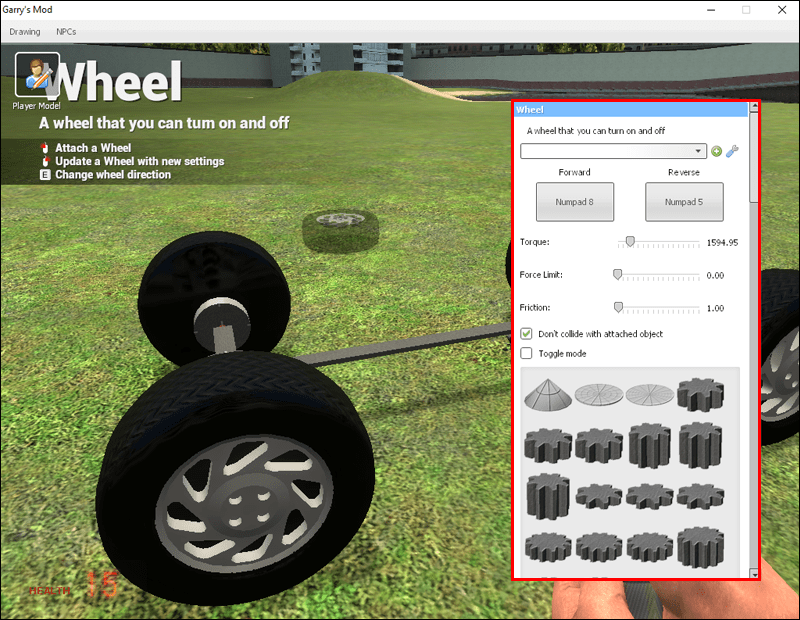
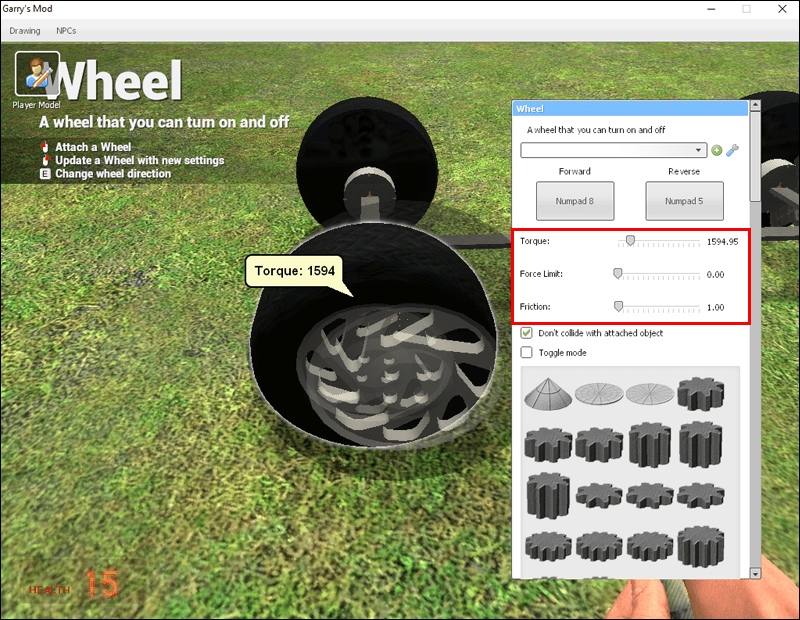
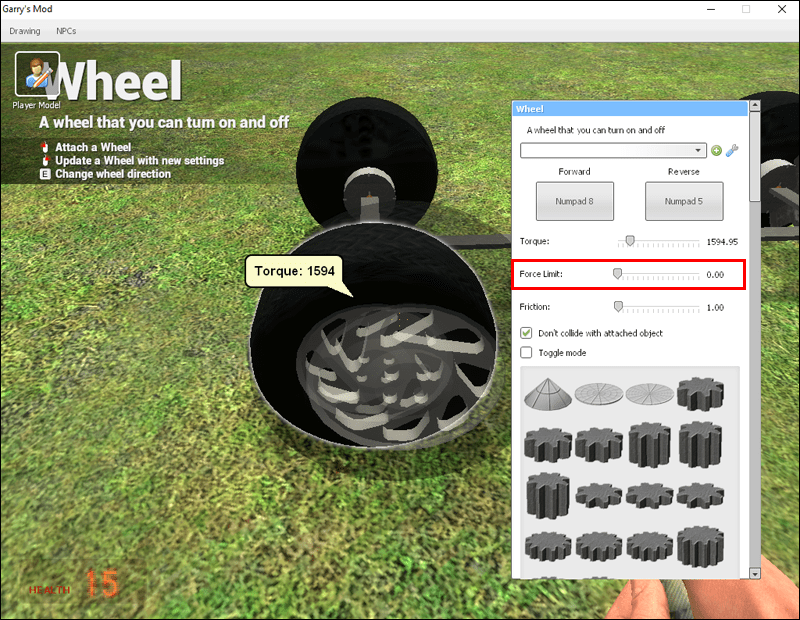
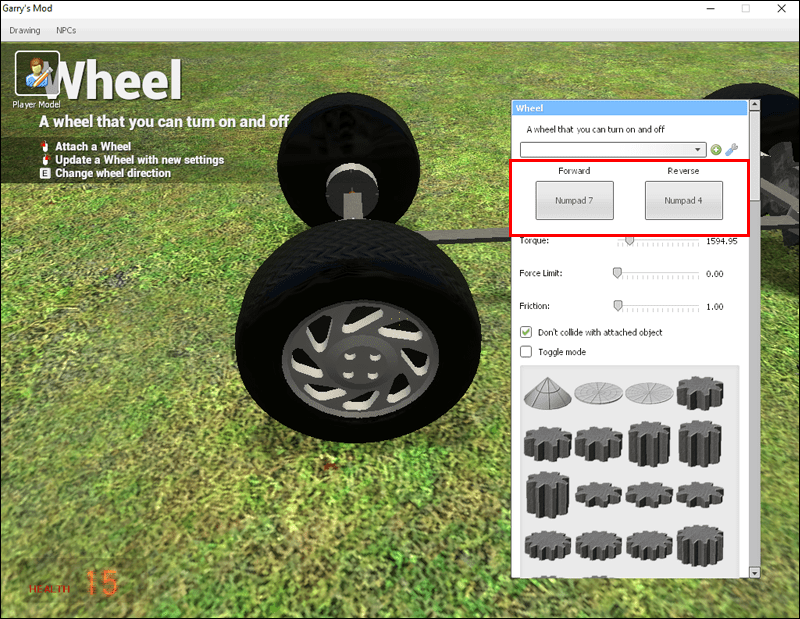
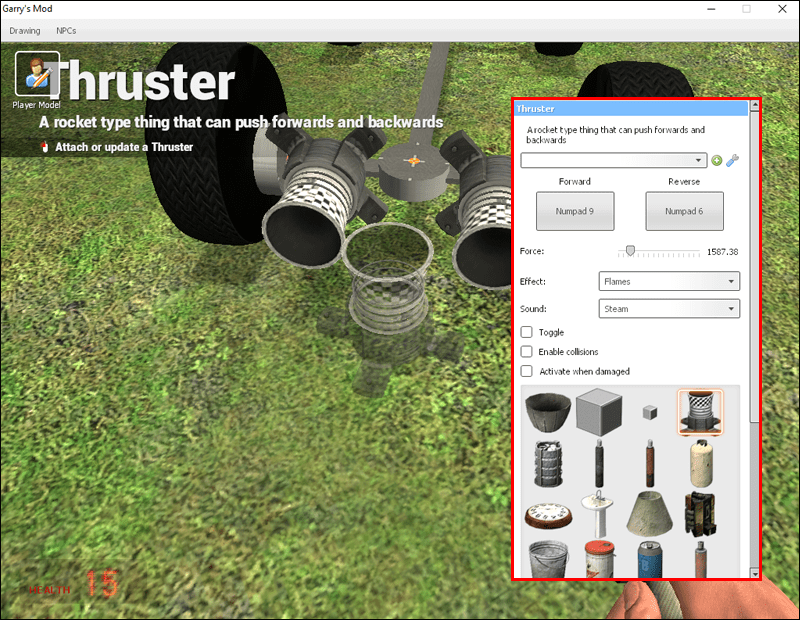
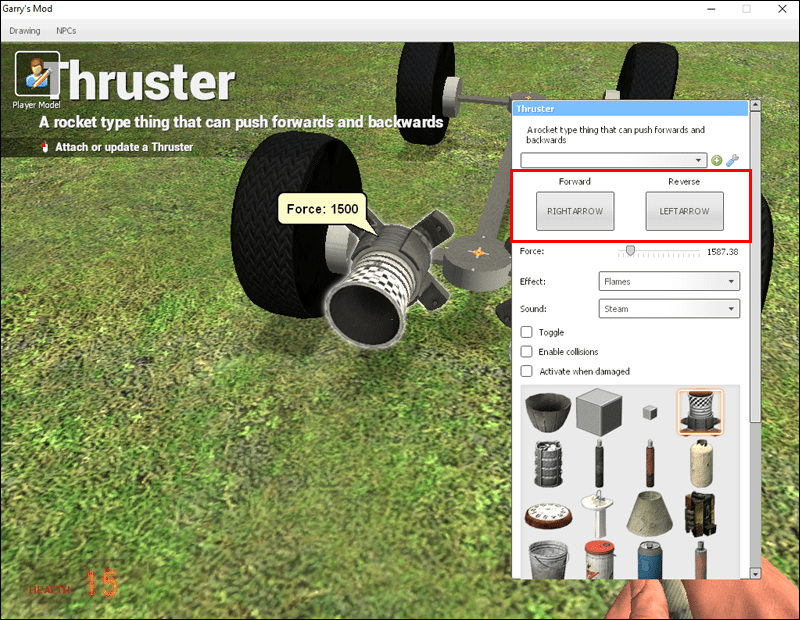

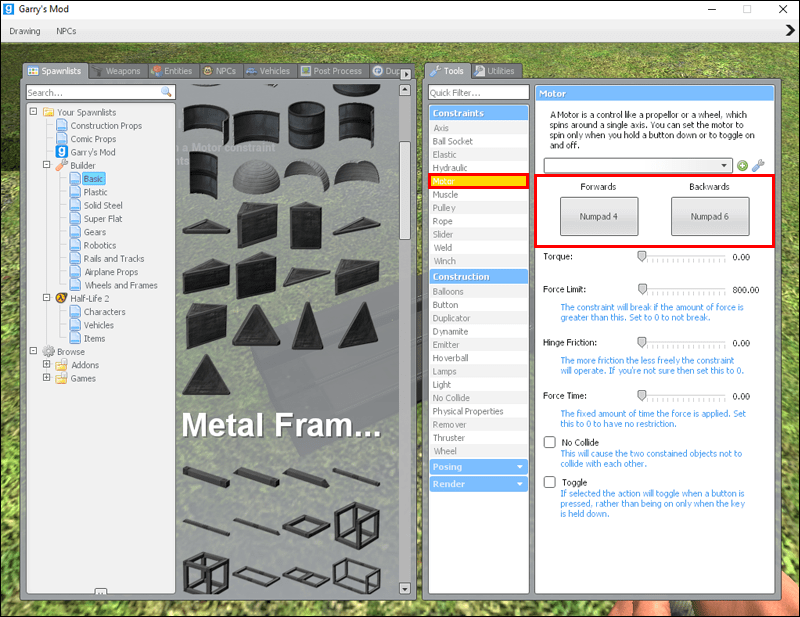
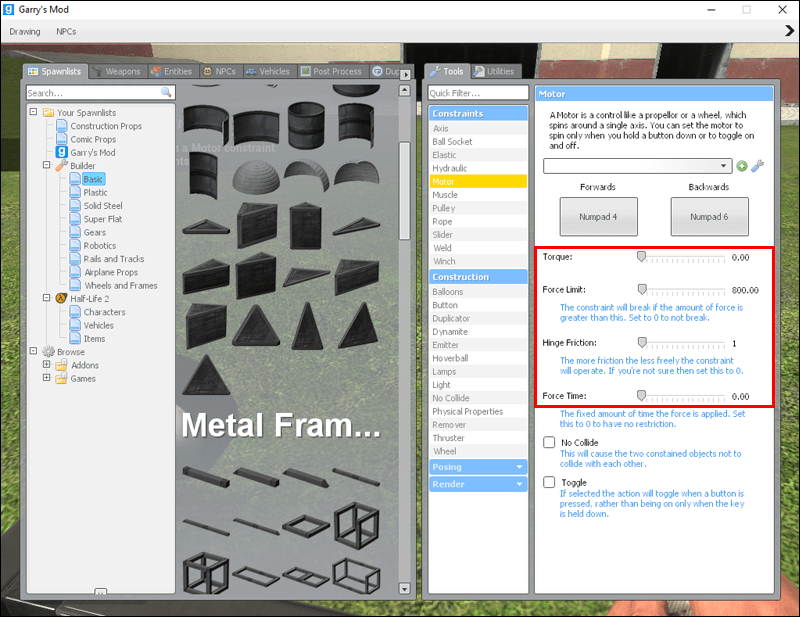
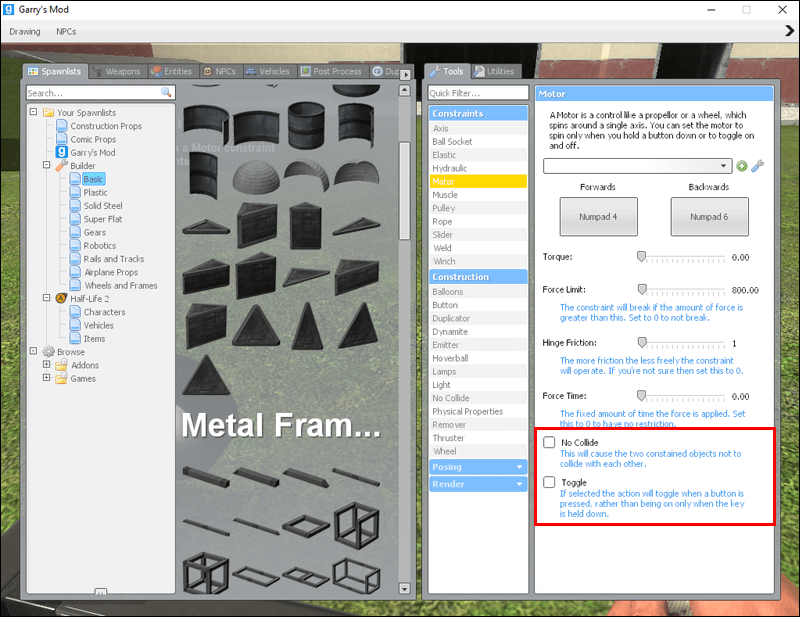
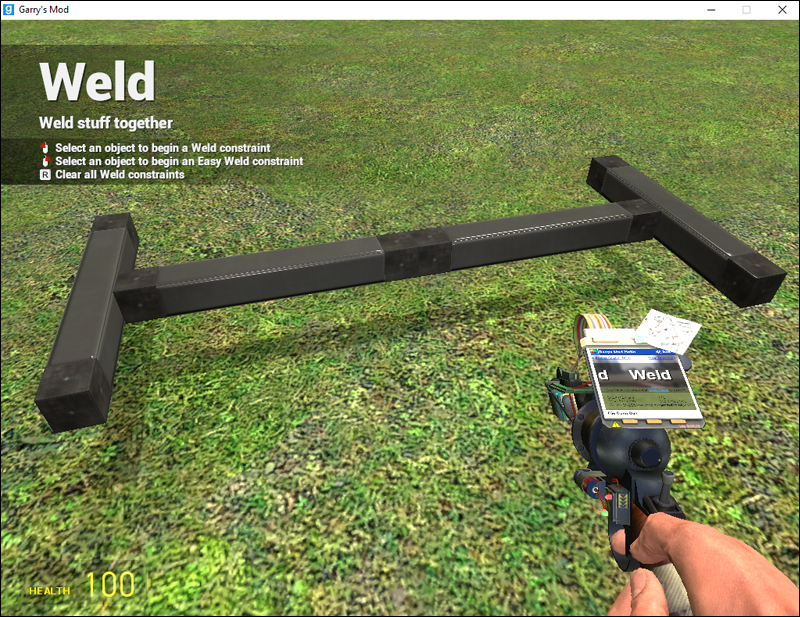
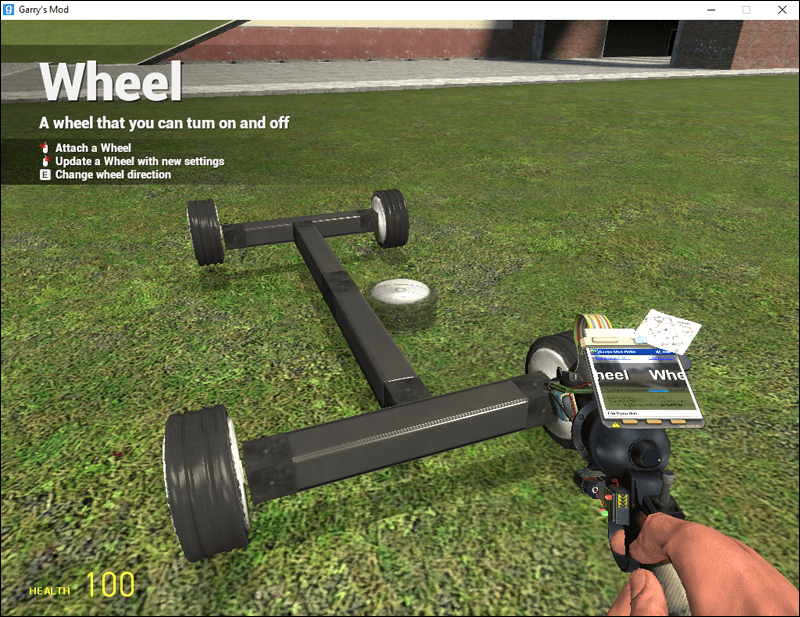
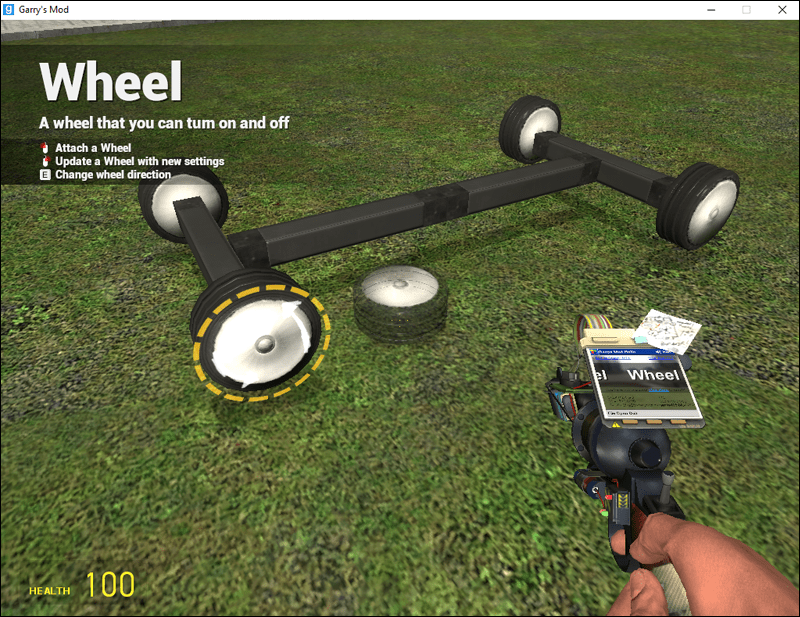
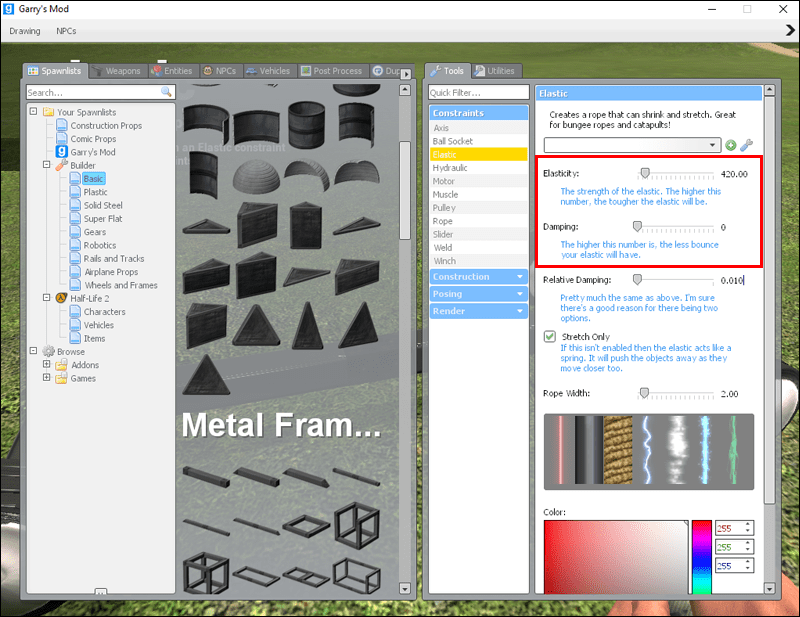
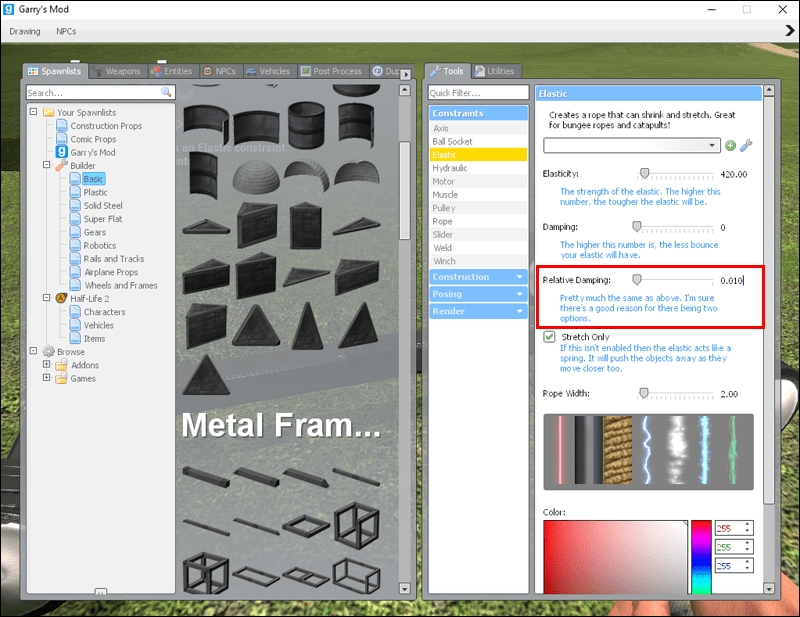
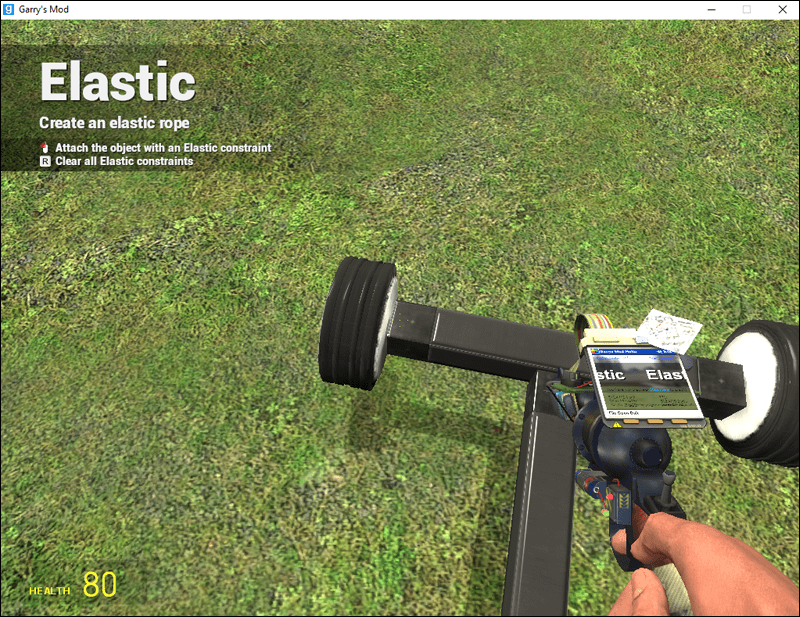
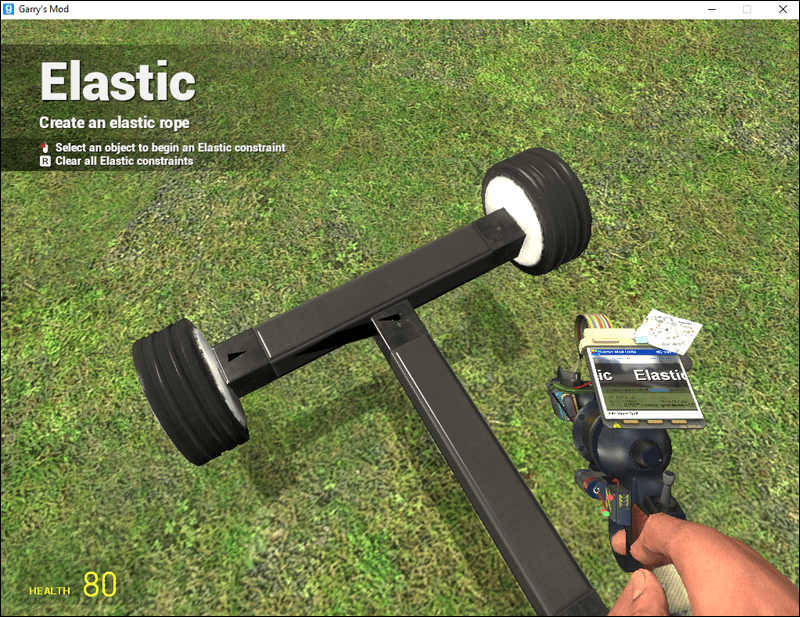
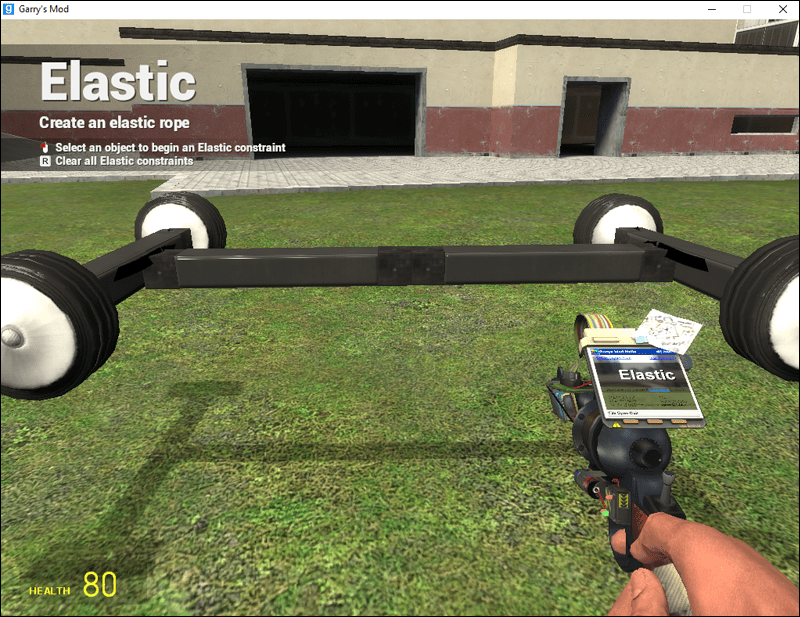
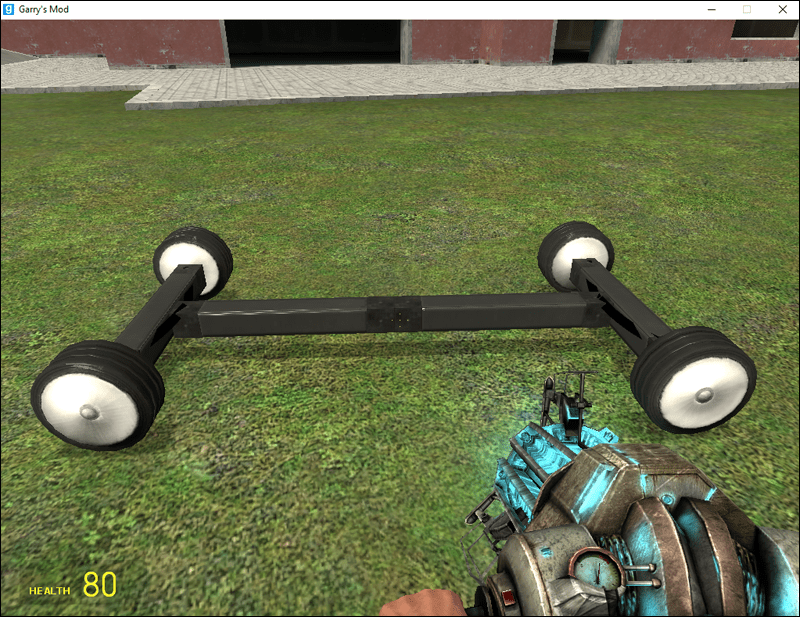
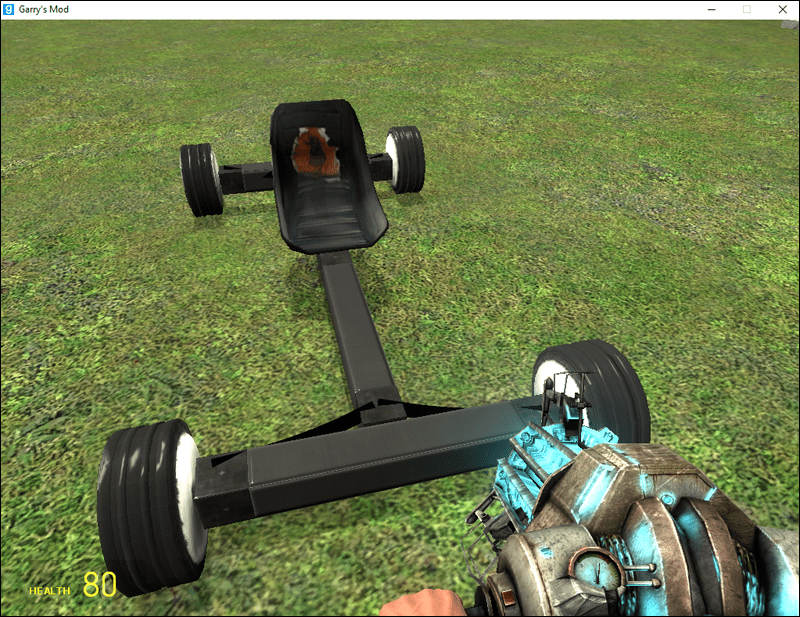
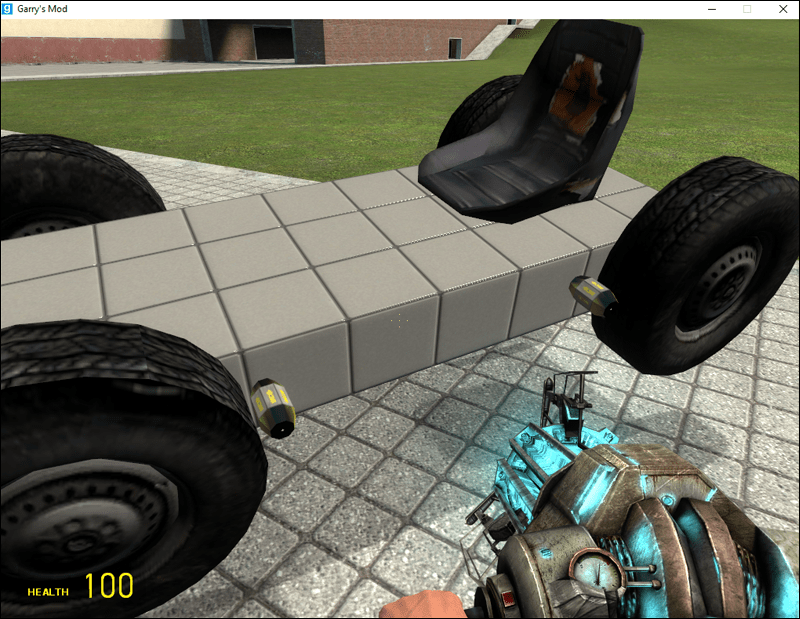
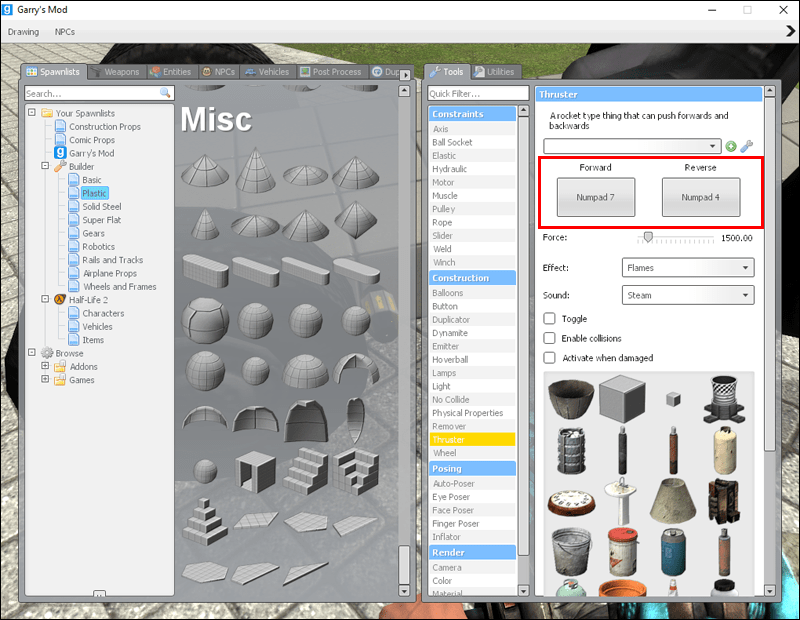
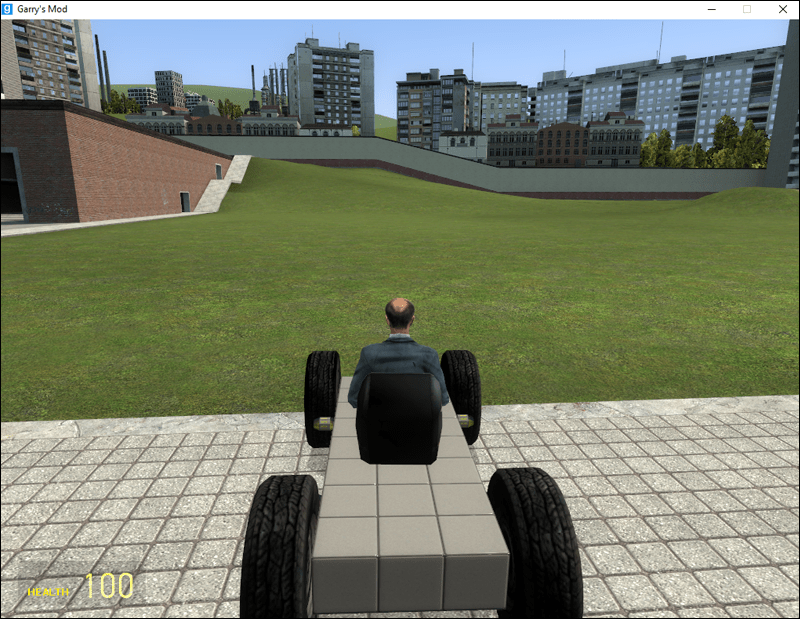





![Kiki konto kustutamine [veebruar 2021]](https://www.macspots.com/img/kik/85/how-delete-your-kik-account.jpg)


